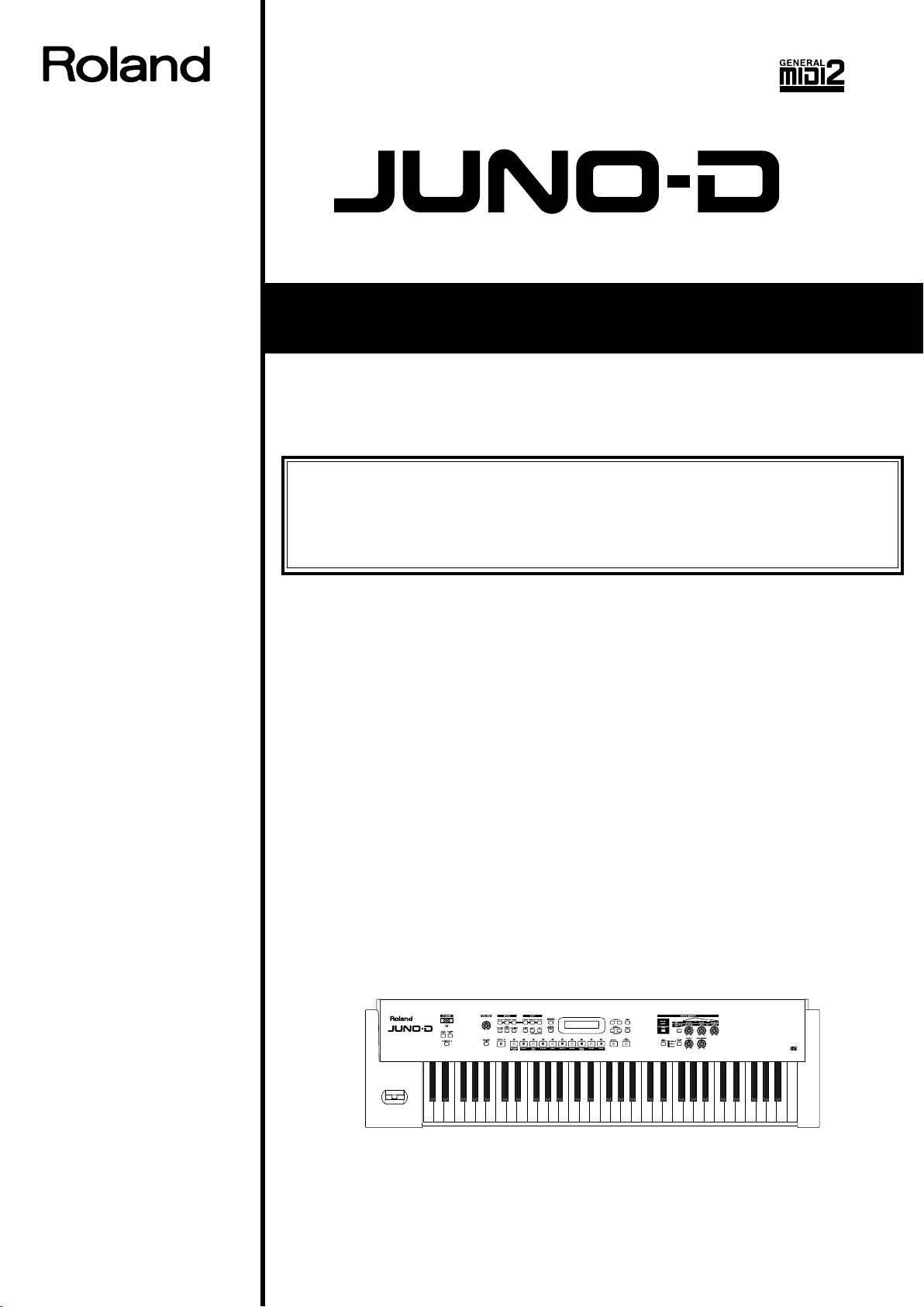
201a
この機器を正しくお使いいただくために、ご使用前に「安全上のご注意」(P.2、P.3)
と「使用上のご注意」(P.4、P.5)をよくお読みください。また、この機器の優れた機
能を十分ご理解いただくためにも、取扱説明書をよくお読みください。取扱説明書は
必要なときにすぐに見ることができるよう、手元に置いてください。
取扱説明書
このたびは、ローランド JUNO-D をお買い上げいただき、まことにありがとうございます。
202
202
2004 ローランド株式会社
©
本書の一部、もしくは全部を無断で複写・転載することを禁じます。
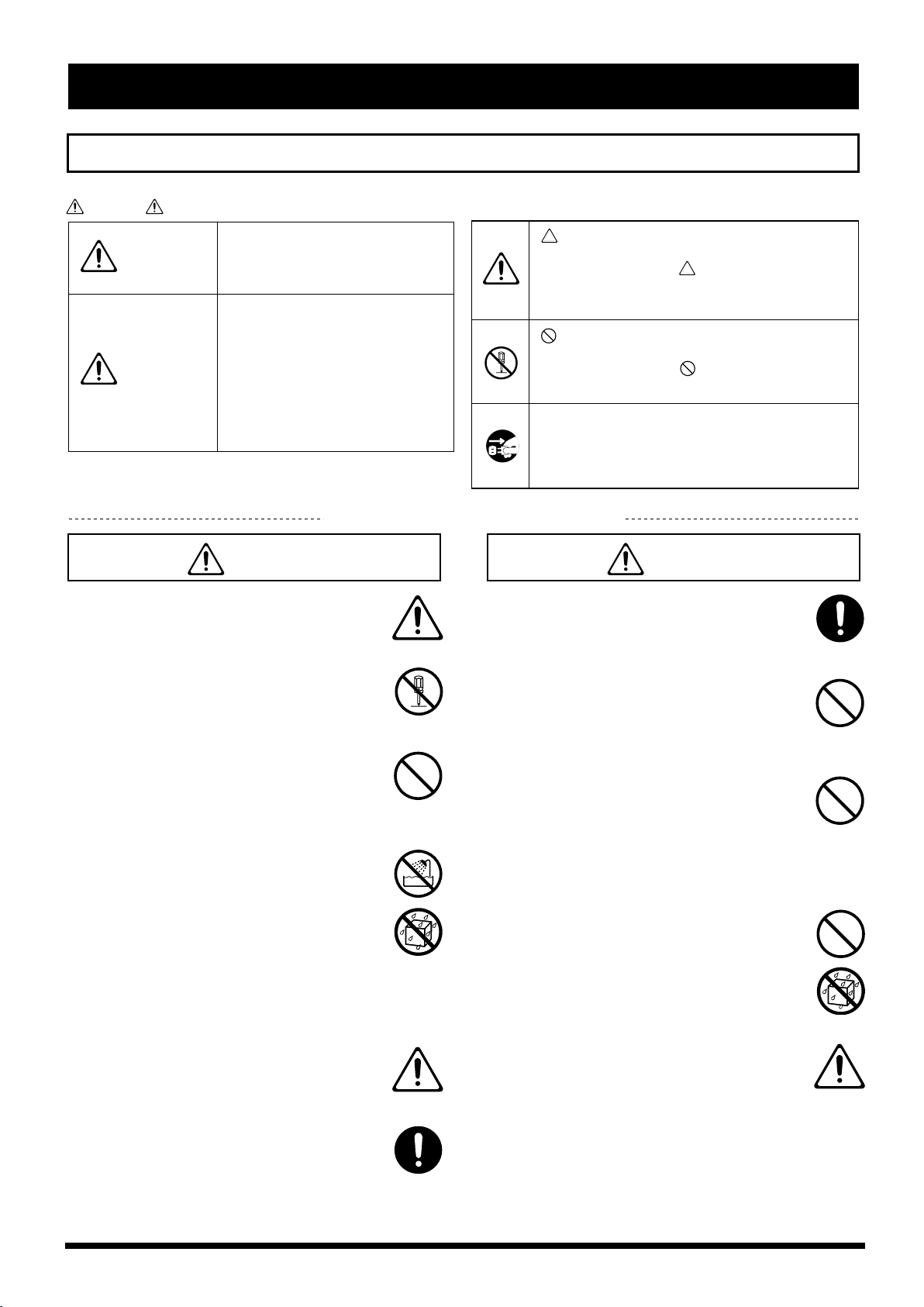
安全上のご注意
安全上のご注意
火災・感電・傷害を防止するには
注意の意味について警告と
取扱いを誤った場合に、使用者が
警告
注意
死亡または重傷を負う可能性が想
定される内容を表わしています。
取扱いを誤った場合に、使用者が
傷害を負う危険が想定される場合
および物的損害のみの発生が想定
される内容を表わしています。
※物的損害とは、家屋・家財およ
び家畜・ペットにかかわる拡大
損害を表わしています。
以下の指示を必ず守ってください
警告 警告
001
● この機器を使用する前に、以下の指示と取扱説
明書をよく読んでください。
..............................................................................................................
002c
● この機器および AC アダプターを分解したり、改
造したりしないでください。
..............................................................................................................
003
● 修理/部品の交換などで、取扱説明書に書かれ
ていないことは、絶対にしないでください。必
ずお買い上げ店またはローランド・サービスに
相談してください。
..............................................................................................................
004
● 次のような場所での使用や保存はしないでくだ
さい。
○ 温度が極端に高い場所(直射日光の当たる場
所、暖房機器の近く、発熱する機器の上など)
○ 水気の近く(風呂場、洗面台、濡れた床など)
や湿度の高い場所
○ 雨に濡れる場所
○ ホコリの多い場所
○ 振動の多い場所
..............................................................................................................
005
● この機器の設置には、ローランドが推奨するス
タンド(型番:KS-8、KS-12)を使用してくだ
さい。
..............................................................................................................
006
●この機器の設置にスタンド(型番:KS-8、KS12)を使用する場合、ぐらつくような 所や傾い
た所にスタンドを設置しないでください。安定
した水平な所に設置してください。機器を単独
で設置する場合も、同様に安定した水平な所に
設置してください。
図記号の例
は、注意(危険、警告を含む)を表わしていま
す。
具体的な注意内容は、 の中に描かれています。
左図の場合は、「一般的な注意、警告、危険」を
表わしています。
は、禁止(してはいけないこと)を表わしてい
ます。
具体的な禁止内容は、 の中に描かれています。
左図の場合は、「分解禁止」を表わしています。
●は、強制(必ずすること)を表わしています。
具体的な強制内容は、
左図の場合は、「電源プラグをコンセントから抜
くこと」を表わしています。
008c
●ACアダプターは、必ず付属のものを、AC 100
V の電源で使用してください。
..............................................................................................................
009
●電源コードを無理に曲げたり、電源コードの上
に重いものを載せたりしないでください。電源
コードに傷がつき、ショートや断線の結果、火
災や感電の恐れがあります。
..............................................................................................................
010
●
この機器を単独で、あるいはヘッドホン、アン
プ、スピーカーと組み合わせて使用した場合、設
定によっては永久的な難聴になる程度の音量に
なります。大音量で、長時間使用しないでくださ
い。万一、聴力低下や耳鳴りを感じたら、直ちに
使用をやめて専門の医師に相談してください。
..............................................................................................................
011
●この機器に、異物(燃えやすいもの、硬貨、針
金など)や液体(水、ジュースなど)を絶対に
入れないでください。
..............................................................................................................
012c
●
次のような場合は、直ちに電源を切って AC アダプ
ターをコンセントから外し、お買い上げ店または
ローランド・サービスに修理を依頼してください。
AC アダプター本体や電源コードが破損したとき
○
○ 煙が出たり、異臭がしたとき
○ 異物が内部に入ったり、液体がこぼれたりし
たとき
○ 機器が(雨などで)濡れたとき
○ 機器に異常や故障が生じたとき
●の中に描かれています。
2
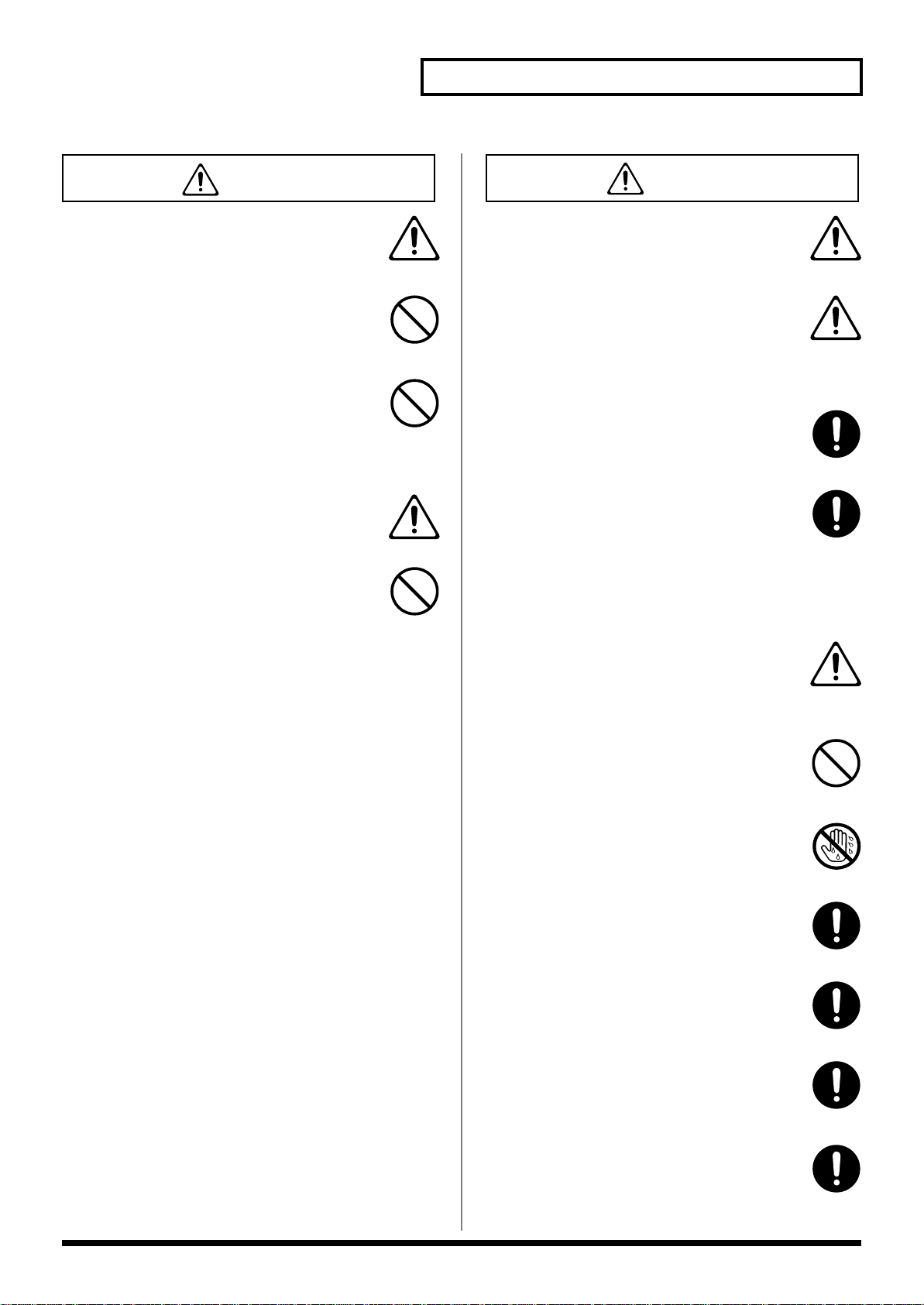
警告
注意
013
●お子様のいるご家庭で使用する場合、お子様の
取り扱いやいたずらに注意してください。必ず
大人のかたが、監視/指導してあげてください。
..............................................................................................................
014
●この機器を落としたり、この機器に強い衝撃を
与えないでください。
..............................................................................................................
015
●電源は、タコ足配線などの無理な配線をしない
でください。特に、電源タップを使用している
場合、電源タップの容量(ワット/アンペア)を
超えると発熱し、コードの被覆が溶けることが
あります。
..............................................................................................................
016
● 外国で使用する場合は、お買い上げ店または
ローランド・サービスに相談してください。
..............................................................................................................
023
● CD-ROM を、一般のオーディオ CD プレーヤー
で再生しないで下さい。大音量によって耳を痛
めたり、スピーカーを破損する恐れがあります。
..............................................................................................................
安全上のご注意
101b
● この機器と AC アダプターは、風通しのよい、正
常な通気が保たれている場所に設置して、使用
してください。
..............................................................................................................
101c
● 本製品は当社製のスタンド(KS-8、KS-12)と
のみ、組み合わせて使用できるよう設計されて
います。他のスタンドやカートと組み合わせて
使うと、不安定な状態となって落下や転倒を引
き起こし、けがをするおそれがあります。
..............................................................................................................
102d
●AC アダプターをコンセントや機器本体に抜き
差しするときは、必ず AC アダプターの本体や
出力プラグを持ってください。
..............................................................................................................
103b
● 定期的に AC アダプターを抜き、乾いた布でプ
ラグ部分のゴミやほこりを拭き取ってくださ
い。また、長時間使用しないときは、AC アダプ
ターをコンセントから外してください。AC アダ
プターとコンセントの間にゴミやほこりがたま
ると、絶縁不良を起こして火災の原因になりま
す。
..............................................................................................................
104
●接続したコードやケーブル類は、繁雑にならな
いように配慮してください。特に、コードやケー
ブル類は、お子様の手が届かないように配慮し
てください。
..............................................................................................................
106
●この機器の上に乗ったり、機器の上に重いもの
を置かないでください。
..............................................................................................................
107d
● 濡れた手で AC アダプターの本体や出力プラグ
を持って、コンセントや機器本体に抜き差しし
ないでください。
..............................................................................................................
108b
● この機器を移動するときは、AC アダプターをコ
ンセントから外し、外部機器との接続を外して
ください。
..............................................................................................................
109b
● お手入れをするときには、電源を切って AC ア
ダ プターをコンセントから外してください
(P.16)。
..............................................................................................................
110b
● 落雷の恐れがあるときは、早めに AC アダプター
をコンセントから外してください。
..............................................................................................................
118
●機能接地ネジを外した場合は、小さなお子様が
誤って飲み込んだりすることのないようお子様
の手の届かないところへ保管してください。
..............................................................................................................
3
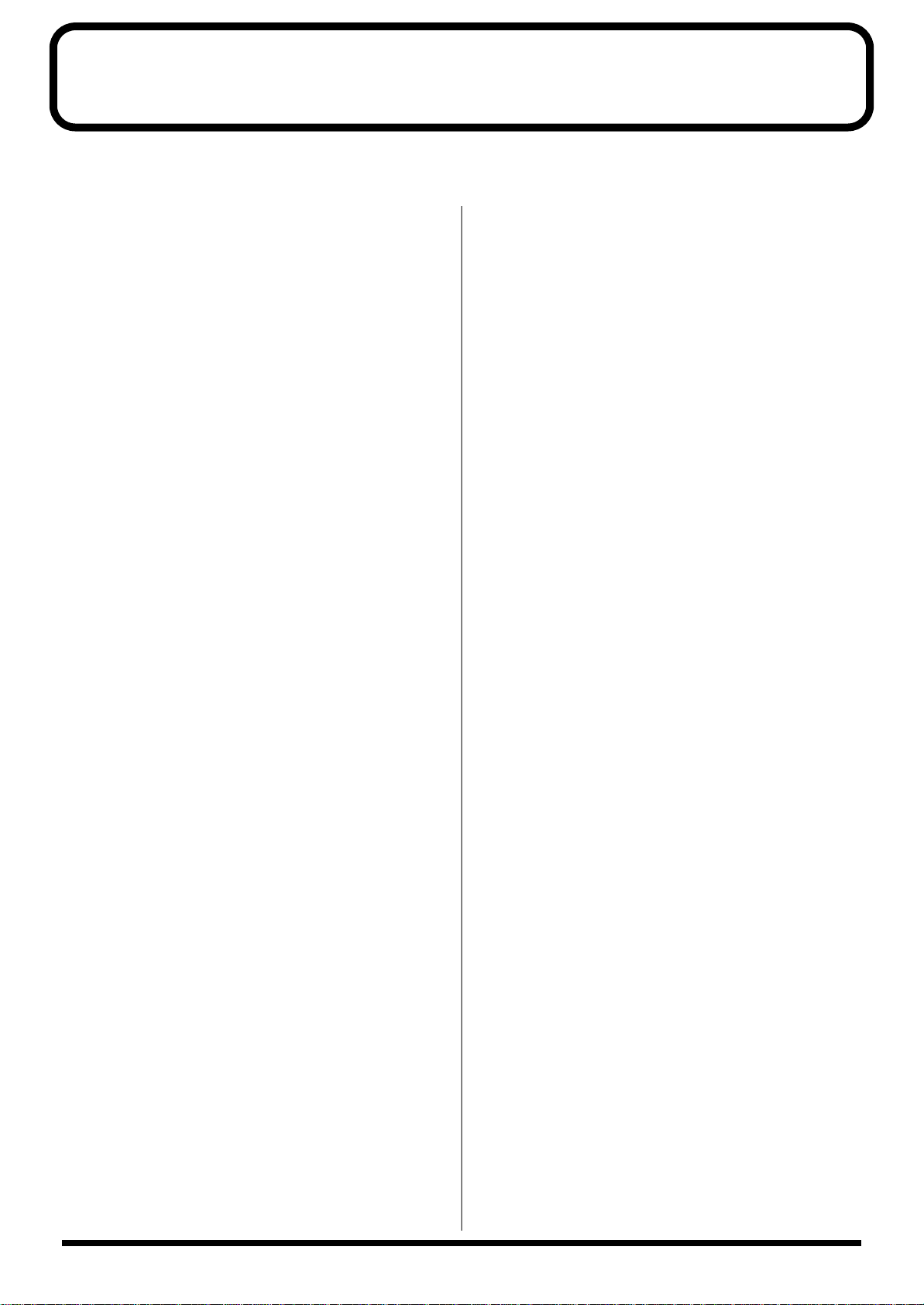
使用上のご注意
291a
2、3 ページに記載されている「安全上のご注意」以外に、次のことに注意してください。
電源について
301
● 本機を冷蔵庫、洗濯機、電子レンジ、エアコンなどのイ
ンバーター制御の製品やモーターを使った電気製品が接
続されているコンセントと同じコンセントに接続しない
でください。電気製品の使用状況によっては、電源ノイ
ズにより本機が誤動作したり、雑音が発生する恐れがあ
ります。電源コンセントを分けることが難しい場合は、
電源ノイズ・フィルターを取り付けてください。
302
●ACアダプターを長時間使用すると AC アダプター本体
が多少発熱しますが、故障ではありません。
307
● 接続するときは、誤動作やスピーカーなどの破損を防ぐ
ため、必ずすべての機器の電源を切ってください。
設置について
351
● この機器の近くにパワー・アンプなどの大型トランスを
持つ機器があると、ハム(うなり)を誘導することがあ
ります。この場合は、この機器との間隔や方向を変えて
ください。
352a
● テレビやラジオの近くでこの機器を動作させると、テレ
ビ画面に色ムラが出たり、ラジオから雑音が出ることが
あります。この場合は、この機器を遠ざけて使用してく
ださい。
352b
● 携帯電話などの無線機器を本機の近くで使用すると、着
信時や発信時、通話時に本機から雑音が出ることがあり
ます。この場合は、それらの機器を本機から遠ざけるか、
もしくは電源を切ってください。
354a
● 直射日光の当たる場所や、発熱する機器の近く、閉め
切った車内などに放置しないでください。変形、変色す
ることがあります。
355b
● 極端に温湿度の違う場所に移動すると、内部に水滴がつ
く(結露)ことがあります。そのまま使用すると故障の
原因になりますので、数時間放置し、結露がなくなって
から使用してください。
358
● 鍵盤の上に物を置いたままにしないでください。発音し
なくなるなどの故障の原因になります。
お手入れについて
401a
● 通常のお手入れは、柔らかい布で乾拭きするか、堅く
絞った布で汚れを拭き取ってください。汚れが激しいと
きは、中性洗剤を含んだ布で汚れを拭き取ってから、柔
らかい布で乾拭きしてください。
402
● 変色や変形の原因となるベンジン、シンナーおよびアル
コール類は、使用しないでください。
修理について
451c
● お客様がこの機器や AC アダプターを分解、改造された
場合、以後の性能について保証できなくなります。また、
修理をお断りする場合もあります。
452
● 修理に出される場合、記憶した内容が失われることがあ
ります。大切な記憶内容は、他の MIDI 機器(シーケン
サーなど)に保存するか、記憶内容をメモしておいてく
ださい。修理するときには記憶内容の保存に細心の注意
を払っておりますが、メモリー部の故障などで記憶内容
が復元できない場合もあります。失われた記録内容の修
復に関しましては、補償も含めご容赦願います。
453a
● 当社では、この製品の補修用性能部品(製品の機能を維
持するために必要な部品)を、製造打切後 6 年間保有し
ています。この部品保有期間を修理可能の期間とさせて
いただきます。なお、保有期間が経過した後も、故障箇
所によっては修理可能の場合がありますので、お買い上
げ店、または最寄りのローランド・サービスにご相談く
ださい。
4
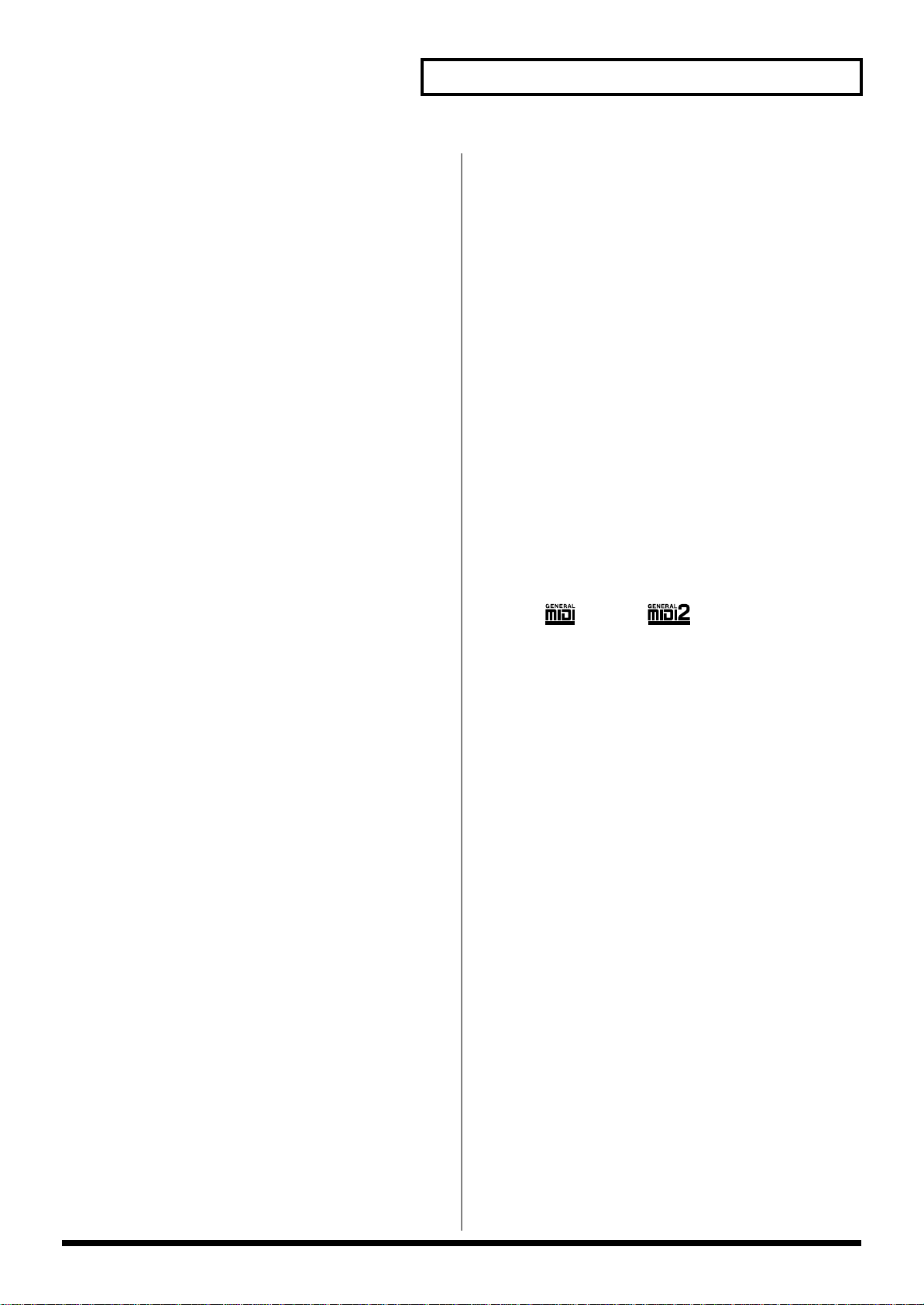
使用上のご注意
その他の注意について
● ディスプレイに「KEEP POWER ON!」と表示されてい
るときは、絶対に電源を切らないでください。表示中に
電源を切ると、本体内のユーザー・データが失われます。
551
● 記憶した内容は、機器の故障や誤った操作などにより、
失われることがあります。失っても困らないように、大
切な記憶内容はバックアップとして他の MIDI 機器
(シーケンサーなど)に保存しておいてください。
552(*** は、複数になる場合もあります)
● 本体メモリーや他の MIDI 機器(シーケンサーなど)の
失われた記憶内容の修復に関しましては、補償を含めご
容赦願います。
553
● 故障の原因になりますので、ボタン、つまみ、入出力端
子などに過度の力を加えないでください。
554
● ディスプレイを強く押したり、叩いたりしないでくださ
い。
556
● ケーブルの抜き差しは、ショートや断線を防ぐため、プ
ラグを持ってください。
558a
● 音楽をお楽しみになる場合、隣近所に迷惑がかからない
ように、特に夜間は、音量に十分注意してください。
ヘッドホンを使用すれば、気がねなくお楽しみいただけ
ます。
559a
● 輸送や引っ越しをするときは、この機器が入っていたダ
ンボール箱と緩衝材、または同等品で梱包してください。
559c
● この機器が入っていた梱包箱や緩衝材を廃棄する場合、
各市町村のゴミの分別基準に従って行ってください。
561
● エクスプレッション・ペダルは、必ず指定のもの(別
売:EV-5)をお使いください。他社製品を接続すると、
本体の故障の原因になる場合があります。
985
● 本書では、画面を使用して機能説明をしていますが、工
場出荷時の設定(音色名など)と本文中の画面上の設定
は一致していません。あらかじめご了承ください。
CD-ROM の取り扱い
563
● この商品に付属のソフトウェアを権利者の許諾なく賃貸
等に使用することを禁じます。また、無断複製すること
は法律で禁じられています。
801
● ディスクの裏面(信号面)に触れたり、傷をつけたりし
ないでください。データの読み出しがうまくいかないこ
とがあります。ディスクの汚れは、市販の CD 専用ク
リーナーでクリーニングしてください。
204
※ Microsoft、Windows は、米国 Microsoft Corporation
の米国及びその他の国における登録商標です。
206j
※ Windows ®の正式名称は、Microsoft ®Windows
operating system です。
207
※ Apple、Macintosh は、米国 Apple Computer, Inc. の米
国及びその他の国における登録商標です。
209
※ MacOS は、米国 Apple Computer, Inc. の登録商標です。
215a
※ MIDI は社団法人 音楽電子事業協会(AMEI)の登録商標
です。
215b
※ GM( )、GM2( )は、社団法人 音楽電子
事業協会(AMEI)の登録商標です。
220
※ 文中記載の会社名及び製品名は、各社の商標または登録
商標です。
®
5

目次
使用上のご注意 .........................................................................................4
主な特長....................................................................................................9
各部の名称と働き ...................................................................................10
フロント・パネル .........................................................................................................................................10
リア・パネル..................................................................................................................................................13
演奏する前に ..........................................................................................14
工場出荷時の設定に戻す(ファクトリー・リセット)...........................17
デモ曲を聴いてみよう ............................................................................18
クイック・スタート........................... 19
音を鳴らしてみよう................................................................................20
音にいろいろな効果をつけてみよう ......................................................26
リズム・ガイドを使ってみよう..............................................................36
進んだ使いかた ................................. 39
JUNO-D のしくみ...................................................................................40
JUNO-D の構成.............................................................................................................................................40
基本構成 ..............................................................................................................................................40
いろいろな音の単位.....................................................................................................................................40
エフェクター..................................................................................................................................................41
発音数について .............................................................................................................................................41
メモリーについて .........................................................................................................................................41
一時的なメモリー..............................................................................................................................41
書き替えができるメモリー.............................................................................................................41
書き替えができないメモリー.........................................................................................................41
JUNO-D の基本操作 ...............................................................................42
モードを切り替える.....................................................................................................................................42
パッチ・モード..................................................................................................................................42
パフォーマンス・モード .................................................................................................................42
パラメーターを変更する.............................................................................................................................42
基本的な操作......................................................................................................................................42
操作を実行するとき .........................................................................................................................42
名前をつけるとき..............................................................................................................................43
1 つのページに設定箇所が 2 つ以上あるとき............................................................................43
番号/数字を入力する.................................................................................................................................43
パートを選ぶ..................................................................................................................................................43
好みのパッチを作る(パッチ・モード).................................................44
パッチの設定を変更する.............................................................................................................................44
トーンの鳴らしかたを変える(キー・モード)..........................................................................44
パッチ・パラメーターを設定する ................................................................................................44
パッチごとに共通の設定をする(パッチ・コモン・パラメーター)....................................45
トーンごとの設定をする(パッチ・トーン・パラメーター).................................................46
パッチを保存する .........................................................................................................................................48
6
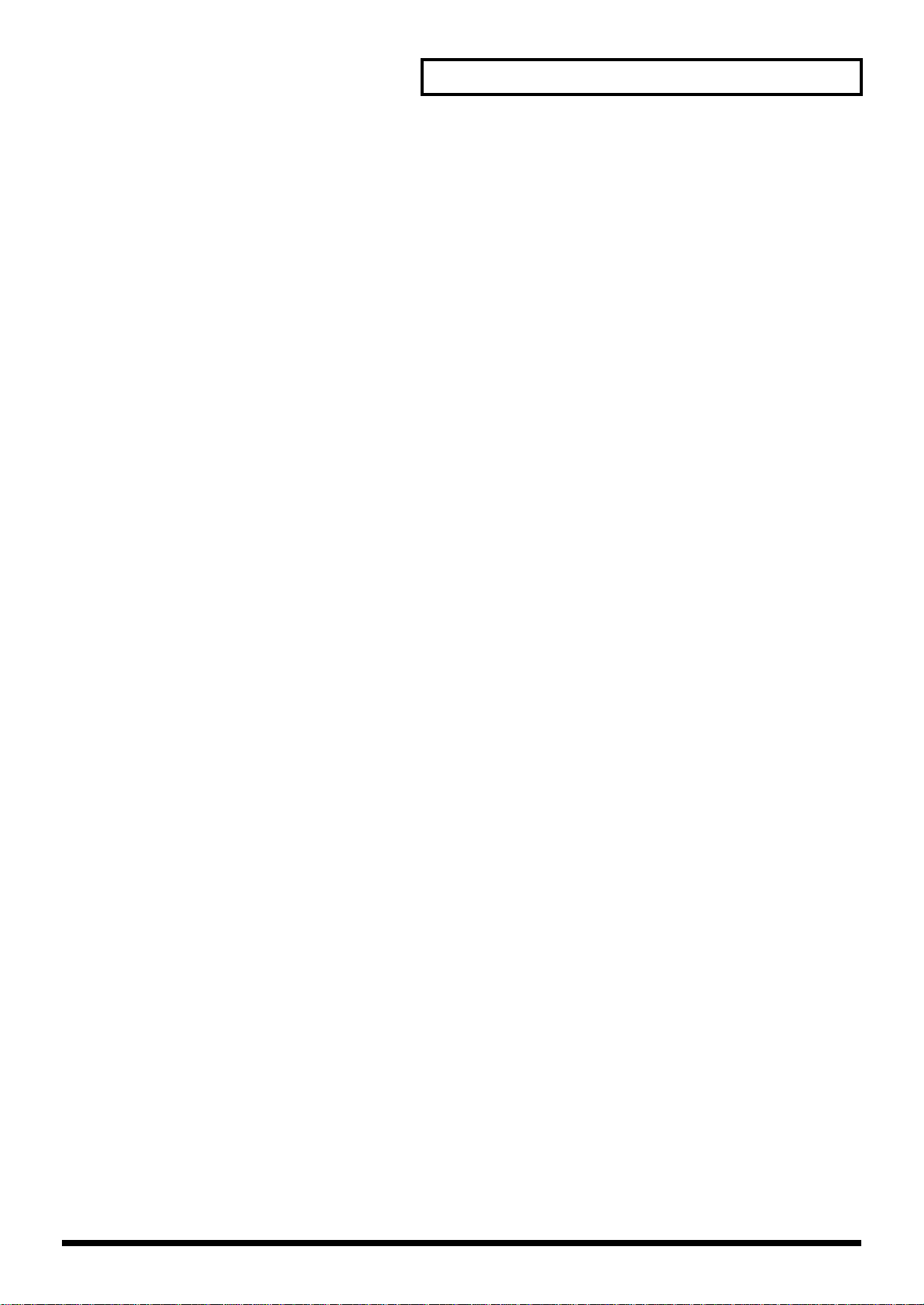
パッチ作りに便利な機能(パッチ・ユーティリティー).....................................................................49
パッチのパラメーターをコピーする(PATCH PRM COPY)...............................................49
パッチのパラメーターを初期化する(PATCH INITIALIZE).................................................50
保存したユーザー・パッチを消去する(PATCH REMOVE)................................................50
パッチ/リズム・セットの設定を MIDI OUT コネクターから出力する
(XFER to MIDI)................................................................................................................................51
工場出荷時の設定に戻す(FACTORY RESET).......................................................................51
好みのリズム・セットを作る(パッチ・モード)...................................52
リズム・セットの設定を変更する ............................................................................................................52
リズム・セット・パラメーターを設定する................................................................................52
リズム・セットごとに共通の設定をする(リズム・コモン・パラメーター)....................52
各リズム・トーン(鍵)ごとの設定をする(リズム・トーン・パラメーター)................52
リズム・セットを保存する(ユーザー・リズム・セット).................................................................53
リズム・セット作りに便利な機能(リズム・セット・ユーティリティー)....................................53
リズム・セットのエフェクト設定をコピーする(RHY PRM COPY)................................53
特定のリズム・トーンの設定を初期化する(RHY INITIALIZE)...........................................54
保存したリズム・セットを消去する(RHY REMOVE)..........................................................54
複数の音色を同時に鳴らす(パフォーマンス・モード)........................55
パートを選び音色を決める.........................................................................................................................55
パフォーマンス番号の選びかた.....................................................................................................55
パフォーマンスの設定を変更する ............................................................................................................55
パフォーマンス全体に関する設定をする....................................................................................55
パフォーマンスのエフェクトの設定をする................................................................................56
パフォーマンスのパートの設定をする(パート・セットアップ)........................................56
パフォーマンスのパートのエフェクトの設定をする
(パフォーマンス・パート・エフェクト)....................................................................................58
パフォーマンスを保存する.........................................................................................................................59
パフォーマンスに関する便利な機能(パフォーマンス・ユーティリティー)...............................59
パートやエフェクトのパラメーターをコピーする(PERFORM PRM COPY)................59
パフォーマンスのパラメーターを初期化する(PERFORM INIT).......................................60
パフォーマンスの設定を MIDI OUT コネクターから出力する(XFER to MIDI)..............61
工場出荷時の設定に戻す(FACTORY RESET).......................................................................61
目次
フレーズ/アルペジオ機能を利用する ...................................................62
好みのアルペジオ・テンプレート(ユーザー・テンプレート)を作る ..............................62
コード・メモリー機能を利用する ..........................................................64
オリジナルのコード・セットを作る(ユーザー・コード・セット)....................................64
エフェクトをかける................................................................................65
エフェクトをオン/オフする(マスター・エフェクト・スイッチ)................................................65
エフェクト信号の流れ.................................................................................................................................66
エフェクトの設定をする.............................................................................................................................67
マルチエフェクト・パラメーターを設定する........................................................................................68
コーラス・パラメーターを設定する........................................................................................................86
リバーブ・パラメーターを設定する........................................................................................................87
各モードに共通の設定をする(システム機能)......................................88
システム機能を設定する.............................................................................................................................88
システム・パラメーターの働き ................................................................................................................89
システム全体に共通の設定をする(GENERAL).......................................................................89
コントローラーに関する設定をする(CONTROLLER).........................................................89
MIDI に関する設定をする(MIDI).................................................................................................90
スケール・チューンの設定をする(PATCH SCALE)............................................................91
7
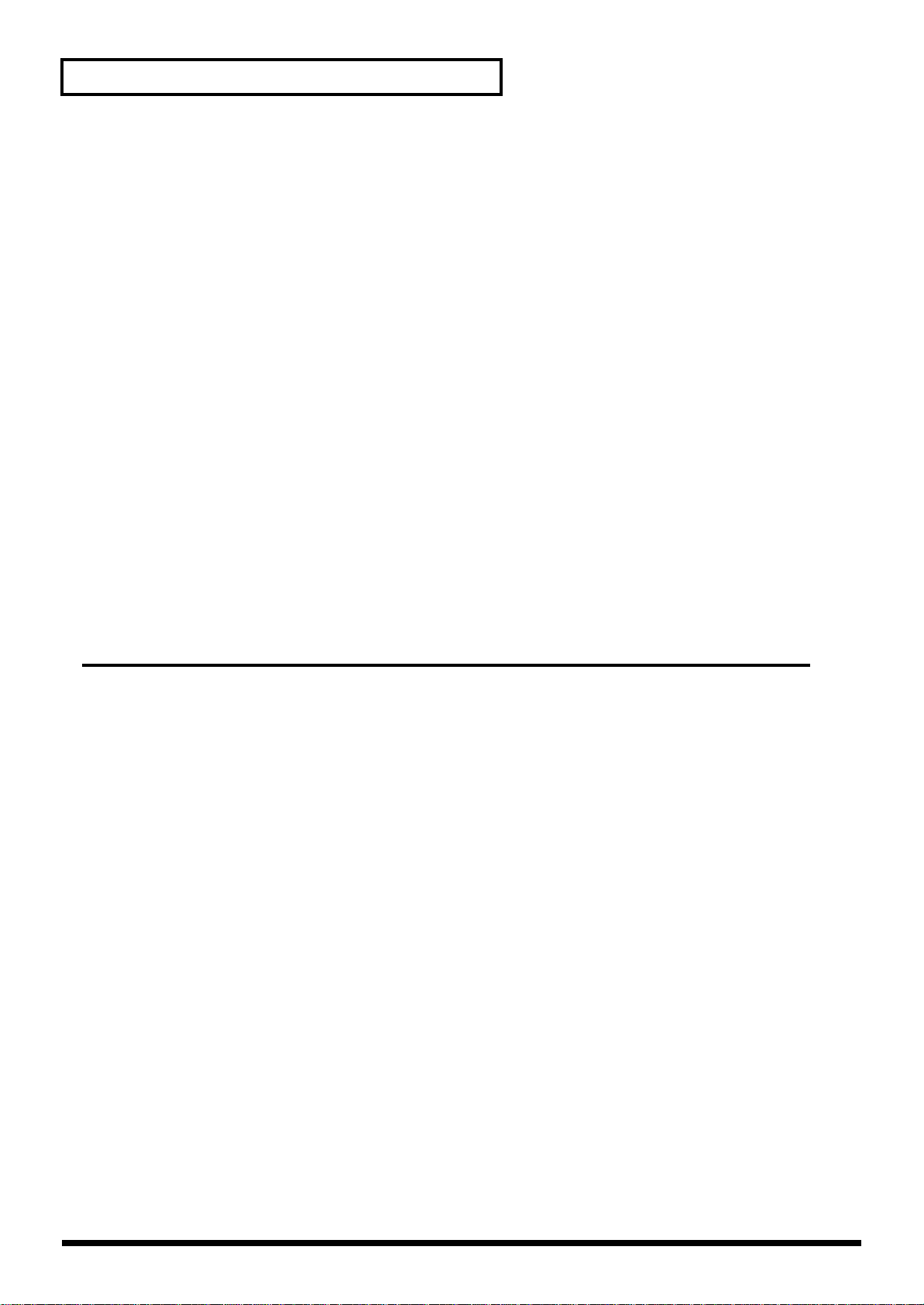
目次
外部機器と組み合わせて使う .................................................................92
MIDI とは? ....................................................................................................................................................92
JUNO-D が扱う主な MIDI 情報 .................................................................................................................92
JUNO-D を弾いて外部 MIDI 音源を鳴らす.............................................................................................93
外部 MIDI 音源と接続する...............................................................................................................93
鍵盤の送信チャンネルを設定する ................................................................................................94
外部 MIDI 機器から JUNO-D を鳴らす....................................................................................................94
外部 MIDI 機器と接続する...............................................................................................................94
鍵盤の受信チャンネルを設定する ................................................................................................95
音色切り替え情報の受信スイッチを設定する............................................................................95
外部 MIDI 機器から JUNO-D の音色を切り替える ...................................................................95
外部 MIDI コントローラーを使って JUNO-D の音色を変化させる ......................................96
外部シーケンサーに録音する.....................................................................................................................96
外部シーケンサーと接続する.........................................................................................................96
録音する前の設定をする .................................................................................................................96
録音をする..........................................................................................................................................97
録音した演奏を聴く .........................................................................................................................97
録音した演奏を再生しながら一緒に演奏する............................................................................98
録音した演奏を移調して再生する(マスター・キー・シフト).............................................98
外部 MIDI シーケンサーに JUNO-D の全設定をバックアップ(保存)する..................................98
JUNO-D を GM / GM2 システム対応音源として使う ......................................................................98
GM / GM2 音源用ミュージックデータを再生する ................................................................98
コンピューターと組み合わせて使う ......................................................99
資料 ...............................................101
故障かな?と思ったら ..........................................................................102
エラー・メッセージ/メッセージ一覧 .................................................105
パラメーター一覧 .................................................................................106
オリジナル・トーン一覧 ......................................................................109
パッチ一覧 ............................................................................................111
リズム・セット一覧..............................................................................116
パフォーマンス一覧..............................................................................120
リズム・ガイド一覧..............................................................................120
アルペジオ・テンプレート一覧............................................................120
アルペジオ・スタイル一覧 ...................................................................122
マルチコード・セット一覧 ...................................................................122
MIDI インプリメンテーション・チャート............................................124
主な仕様................................................................................................125
索引 .......................................................................................................126
8
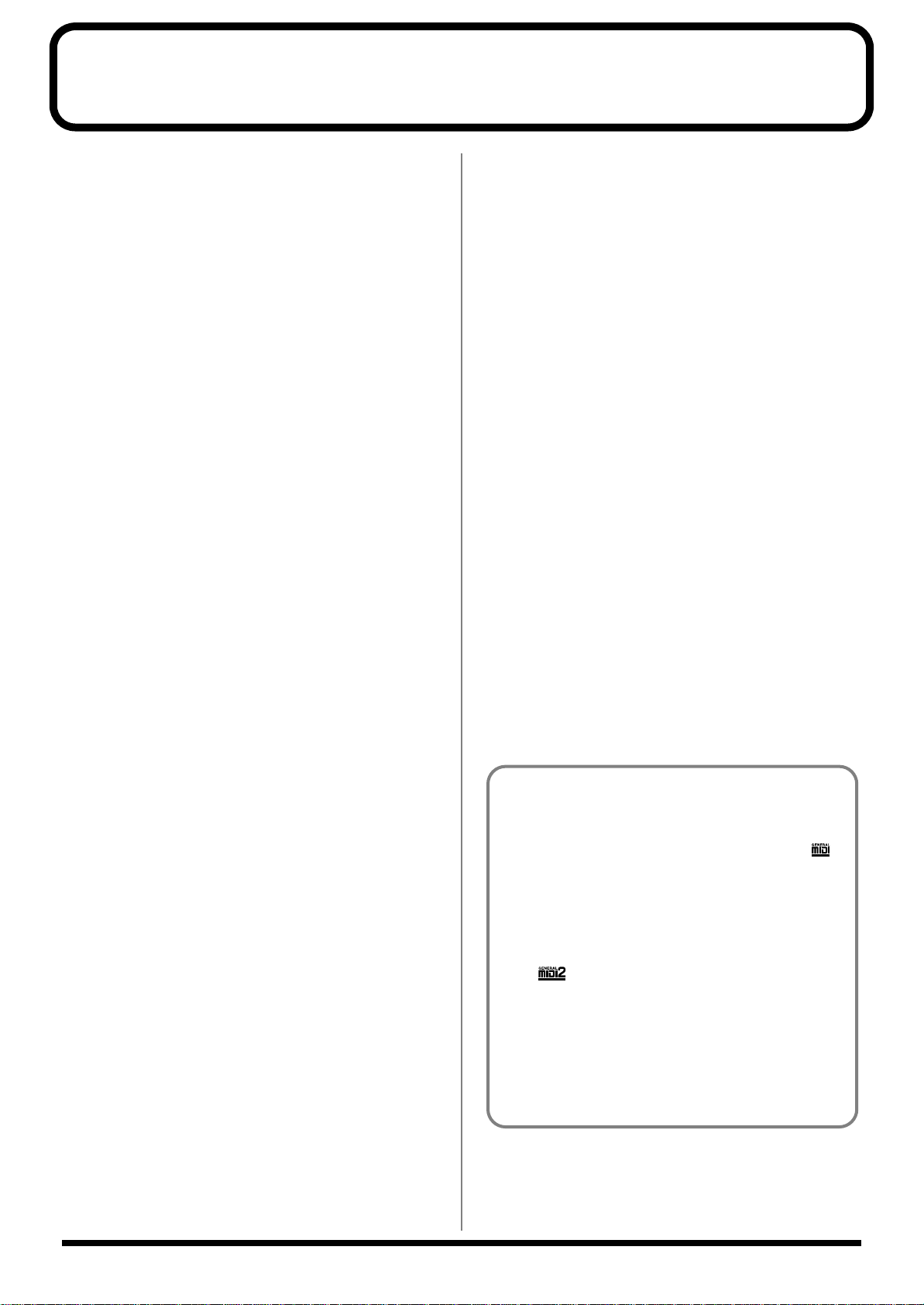
主な特長
GM
GM(General MIDI)とは、音源の MIDI 機能の仕様を、メー
GM2
GM2( )は、より高度な演奏表現と互換性を実現させる
多彩で高品位な最新音色を搭載
ライブ・キーボードにとってもっとも重要な、ピアノ、オルガン、
ストリングス、ブラスなどの音を丁寧に見直し、最新のサウンドを
搭載しました。
さらに、GM / GM2 に準拠したミュージックデータ(GM スコア)
にも高品位な音色で対応しています。
簡単スピーディーな音色づくり
JUNO-D の音色(パッチ)づくりは、すでに楽器音としてまとめら
れた多くの「トーン」から好みのものを選び、それらを編集する形
で行います。明るさ(フィルター)、立ちあがりや余韻、揺れ方
(LFO)、エフェクトなどを調節したり、2 つのトーンを重ねて分厚
いサウンドにするなど、実用的な音づくりを誰にでも簡単に行うこ
とができます。
多彩なフレーズ/アルペジオ・テンプ
レート
音色ごとの奏法や典型的なフレーズを、鍵盤を押すだけで簡単に繰
り出せる「フレーズ・テンプレート機能」を、「アルペジオ機能」
と併せて搭載。楽曲制作にも活用できます。
リズム・ガイド機能搭載
メトロノームに代えて、より本格的なリズム・パターンをバック
に、演奏を楽しむことができます。
マルチコード・メモリー機能搭載
記憶させた和音を 1 つの鍵で鳴らすことができるコード・メモリー
機能を搭載。
各鍵に異なるコード・フォームを記憶でき、複数のコードをまとめ
て呼び出すことができます。
また、プリセットとして、1 曲の中に登場する典型的なコード進行
をまとめたセットが複数用意されています。
持ち運びに便利な軽量ボディ
小型軽量の機動力あふれるデザイン。プロの要求にも応える良い音
と豊富な機能を、自宅からスタジオ、ステージまで、一人で簡単に
持ち歩けます。
専用のサウンド・エディター付属
専用サウンド・エディット・ソフト「JUNO-D エディター」(Mac
版・Windows 版、ハイブリッド CD-ROM)が付属。音色作成や並
び替えが、コンピューターを使ってさらに迅速に行えます。
D ビーム・コントローラー搭載
手をかざすだけでさまざまな効果を得られる D ビーム・コントロー
ラーを搭載。視覚的要素と相まって、ライブで使えば絶大なパ
フォーマンス効果を発揮します。
カーを越えて標準化することを目的とした推奨規定です。GM
に合致した音源やミュージックデータには GM マーク( )
が付いており、GM マークの付いたミュージックデータは、
GM マーク付きの音源であればどれでもほぼ同じ演奏表現がで
きます。
ために決められた、GM の上位互換の推奨規定です。従来の
GM で規定されていなかった音色のエディットやエフェクトな
どの動作仕様が細かく規定され、音色も拡張されています。
GM2 に対応する音源は、GM、 GM2 のどちらのマークの付い
たミュージックデータも、正しく再生できます。
なお、GM2 の追加規定を含まない従来の GM を「GM1」と呼
んで、両者を区別することがあります。
9
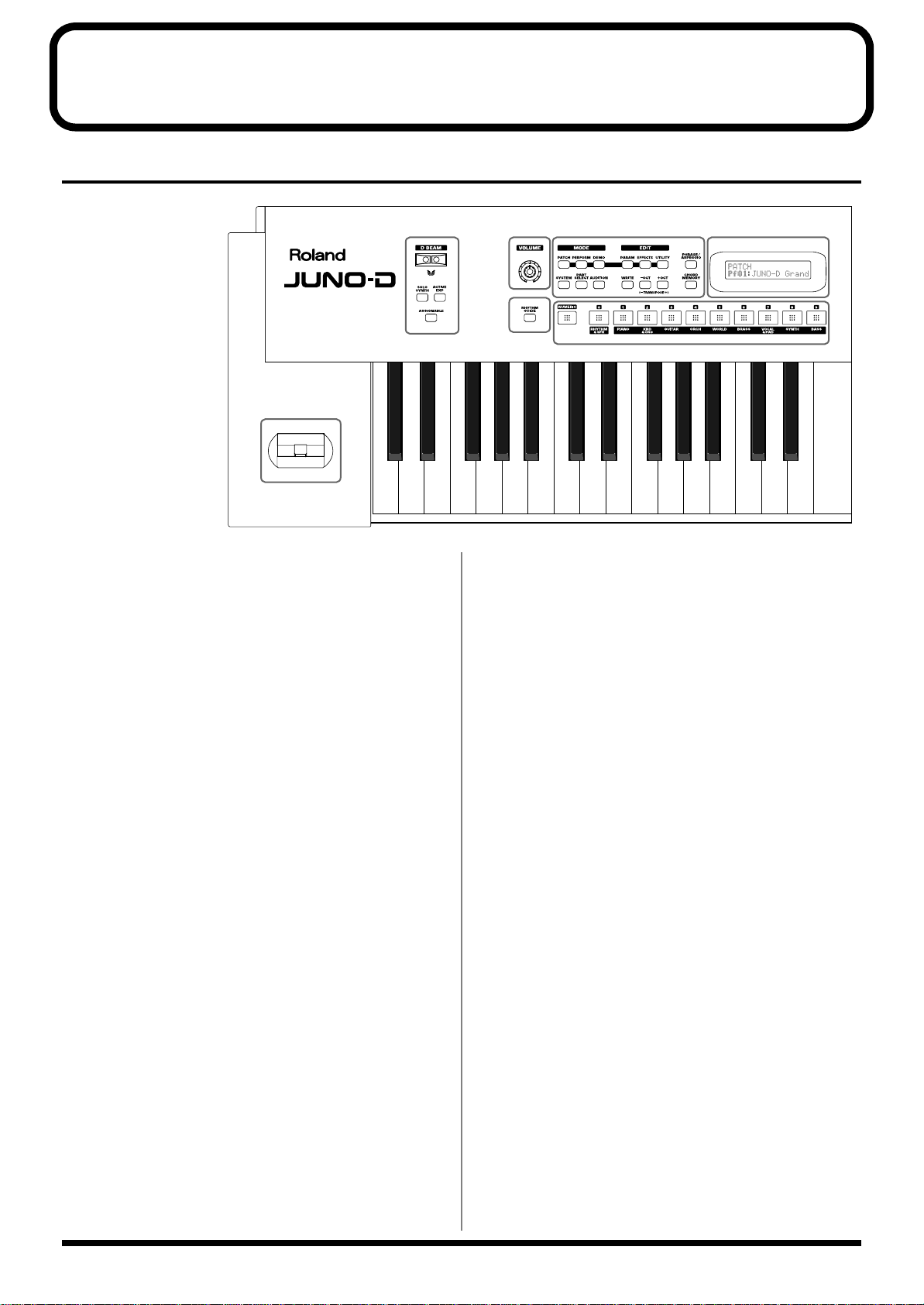
各部の名称と働き
フロント・パネル
fig.04-01.l
AB
I
A
D BEAM(D ビーム)コントローラー
手をかざすだけで、音色にいろいろな効果をつけることがで
きます(P.31)。
[SOLO SYNTH](ソロ・シンセ)ボタン
鍵盤を速弾きしたようなサウンドを得ることができます
(P.32)。
[ACTIVE EXPRESS](アクティブ・エクスプレッション)
ボタン
D ビームを、アクティブ・エクスプレッションとして使用し
ます(P.32)。
[ASSIGNABLE](アサイナブル)ボタン
D ビーム・コントローラーに機能を割り当てて使用します(P.33)。
CD
E
F
EDIT(エディット)セクション
[PARAM](パラメーター)ボタン
音色や演奏に関する設定項目(パラメーター)を呼び出すボ
タンです。呼び出される項目は、そのとき選ばれているモー
ド(パッチ/パフォーマンス)や状態によって異なります。
[EFFECTS](エフェクト)ボタン
エフェクト(MFX、コーラス、リバーブ)のオン/オフをは
じめ、エフェクトに関する設定項目を呼び出すボタンです。
[UTILITY](ユーティリティー)ボタン
このボタンを押すと、パッチ/
で、データをコピーしたり、音源の設定を初期化したりする
機能(ユーティリティー)を呼び出せます。
パフォーマンス
の各モード
B
[VOLUME](ボリューム)つまみ
OUTPUT ジャックと PHONES ジャックから出力される全
体の音量を調節します(P.15)。
C
MODE(モード)セクション
[PATCH](パッチ)ボタン
パッチ・モードに切り替えます(P.42)。
[PERFORM](パフォーマンス)ボタン
パフォーマンス・モードに切り替えます(P.42)。
[DEMO](デモ)ボタン
デモ演奏機能を呼び出します(P.18)。
10
その他
[SYSTEM](システム)ボタン
チューニング、ディスプレイのコントラスト、MIDI メッ
セージの受信のしかたなど、機器全体に関する設定を呼び出
します。
[PART SELECT](パート・セレクト)ボタン
パフォーマンス・モードでこのボタンを点灯させると、鍵盤
で鳴らしたり設定の対象とするパートをダイレクト・アクセ
ス・ボタンで選べます(P.43)。
[AUDITION](オーディション)ボタン
現在選んでいるパッチをフレーズで繰り返し試聴することが
できます(P.22)。
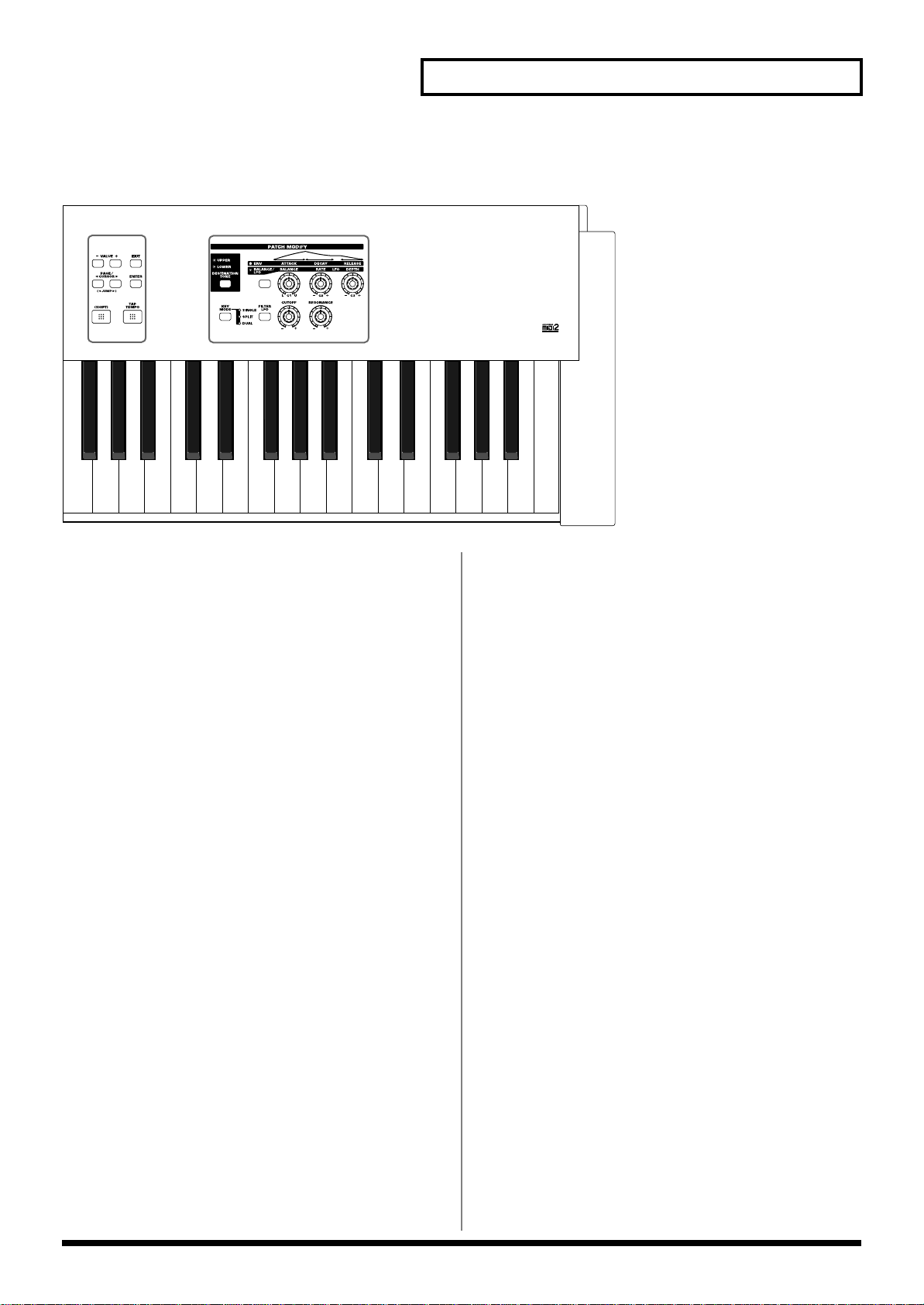
fig.04-01.r
各部の名称と働き
GH
[WRITE](ライト)ボタン
パッチ/パフォーマンスの設定やシステムの設定を保存しま
す。
[-/+OCT](オクターブ・シフト)/
[-/+TRANSPOSE](トランスポーズ)ボタン
-/+OCT: 鍵盤の音域を 1 オクターブ単位で移動
します(最大± 3 オクターブ)
(P.30)。
-/+TRANSPOSE: [SHIFT]を押しながらこのボタンを押
すと、鍵盤の音域を半音単位(-5 〜
+6 半音)で移動することができます
(P.31)。
[PHRASE/ARPEGGIO](フレーズ/アルペジオ)ボタン
フレーズ/アルペジオ機能のオン/オフを切り替えます。フ
レーズ/アルペジオに関する詳しい設定をするときは、この
ボタンを点灯させたあとに続けて[PARAM]を押します
(P.23)。
[CHORD MEMORY](コード・メモリー)ボタン
コード・メモリー機能のオン/オフを切り替えます。コー
ド・メモリーに関する詳しい設定をするときは、このボタン
を点灯させたあとに続けて[PARAM]を押します(P.24)。
F
[NUMERIC](テン・キー)ボタン
押して点灯させると、ダイレクト・アクセス・ボタンの機能
がテン・キーに変わります。表示されている項目(パッチ番
号や各種パラメーター)に直接数字を入力/指定できます。
[0]〜[9](ダイレクト・アクセス・ボタン)
パッチ・モードでは、パネル面に書かれた音色カテゴリーを
切り替えるのに使います(P.20)。パフォーマンス・モード
では、パフォーマンス番号の下一桁を指定し、パフォーマン
スを直接選ぶことができます(P.55)。ただし
[NUMERIC]、[PART SELECT]などのボタンが点灯して
いるときは、それぞれの機能に変わります。
G
[VALUE -/+](バリュー)ボタン
ディスプレイに表示されている項目(パッチ、パフォーマン
ス、様々なパラメーターなど)の番号を切り替えたり、設定
値を増減させるボタンです。片方のボタンを押しながらもう
一方のボタンを押すと、値を高速に増減できます。また、
[SHIFT]を押しながら押すと値が大きく変わります。
D
DISPLAY(ディスプレイ)
操作に応じていろいろな情報を表示します。
E
[RHYTHM GUIDE](リズム・ガイド)ボタン
リズム・ガイド機能をオン/オフします(P.36)。
11
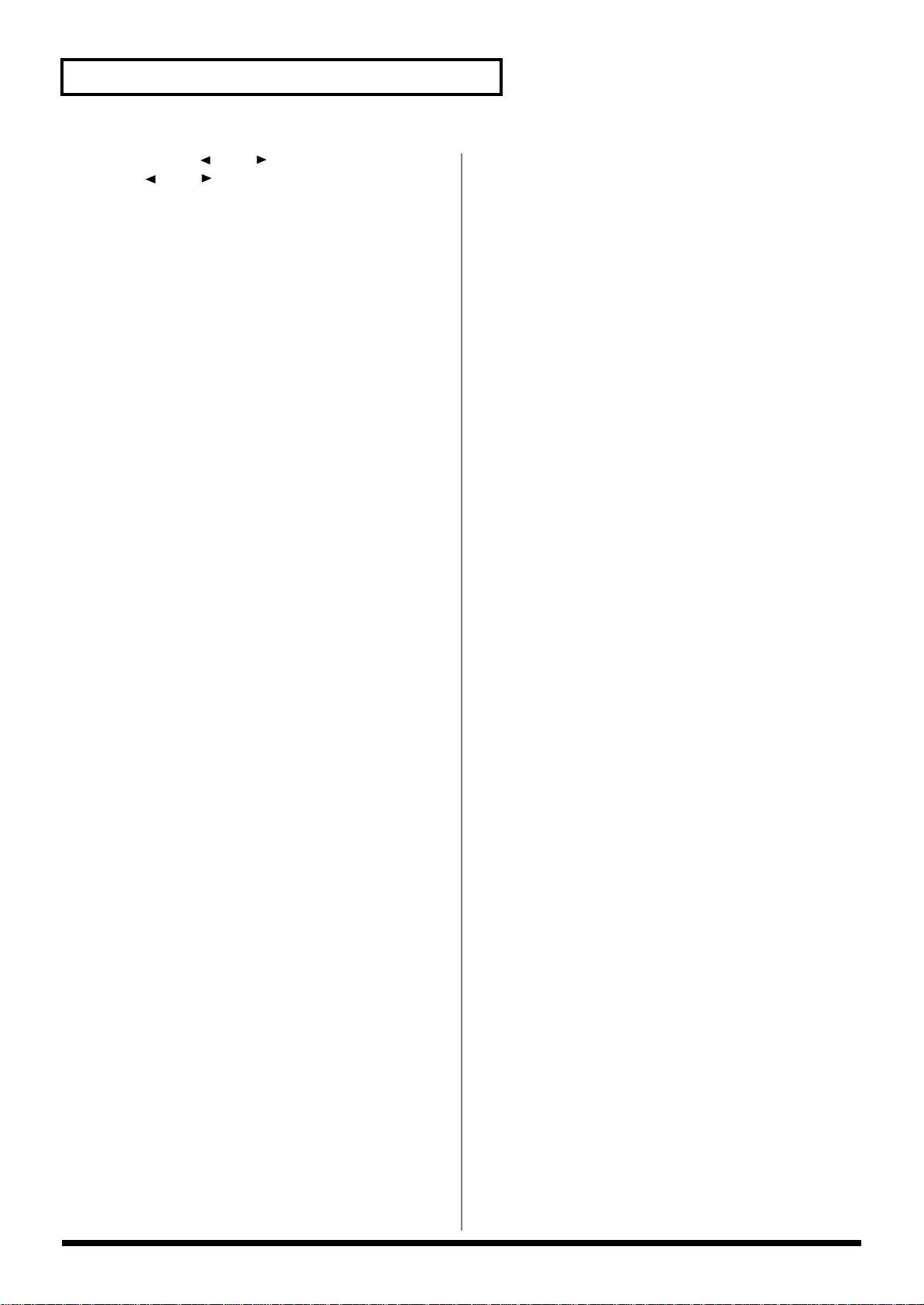
各部の名称と働き
PAGE/CURSOR [ ]/[ ](ページ/カーソル)
/ JUMP[ ]/[ ](ジャンプ)ボタン
PAGE/CURSOR: ページやカーソルの移動を行います(P.42)。
JUMP:
片方のボタンを押しながらもう一方のボタンを押すとページ
やカーソルを高速に移動させることができます。
グループ化されたページでは、[SHIFT]を押
しながらこのボタンを押すと、グループの移動
を行います
(P.42)
。
[EXIT](エグジット)ボタン
各モードのメインの 画面に戻すときや、設定操作を終了す
るときに押します。
[ENTER](エンター)ボタン
値の確定や操作の実行のときに押します。
[SHIFT](シフト)ボタン
このボタンを押したまま他のボタンを押すと、各ボタンの第
2 機能(下側に括弧つきで印字されている機能)を呼び出せ
ます。
[TAP TEMPO](タップ・テンポ)
ボタンを叩いてテンポを変更します。テンポが表示されるの
で、そのまま VALUE[-]/[+]を使って変更することも
できます(P.37)。
H
・バランス/ LFO を選択(BALANCE/LFO インジ
ケーターが点灯)している場合
[BALANCE](バランス)つまみ
LOWER とUPPER の音量バランスを設定します
(P.26)。
[LFO RATE](LFO レイト)つまみ
ビブラートなど LFO 効果の周期を調節します(P.27)。
[LFO DEPTH](LFO デプス)つまみ
ビブラートなど LFO 効果の深さを調節します(P.27)。
[KEY MODE](キー・モード)ボタン
キー・モードを切り替えます(P.44)。
[FILTER LFO](フィルター LFO)ボタン
LFO でフィルターのカットオフ周波数を変化させる(オン)
か、ピッチを変化させる(オフ)かを設定します(P.27)。
[CUTOFF](カットオフ)つまみ
トーンのフィルター・カットオフ周波数の値を変更します
(P.29)。
[RESONANCE](レゾナンス)つまみ
トーンのフィルター・レゾナンスの値を変更します(P.29)。
I
PATCH
MODIFY(パッチ・モディファイ)
セクション
[DESTINATION TONE](デスティネーション・トー
ン)ボタン
UPPER か LOWER か、変化をつけるトーンを選択します。
パッチ・モディファイ切り替えボタン
右側にある 3 つのつまみでエンベロープを変更するか、バ
ランス/ LFO を変更するかを切り替えます。
・エンベロープを選択(ENV インジケーターが点灯)
している場合
[ATTACK](アタック)つまみ
音の立ち上がりの速さを調節します(P.28)。
[DECAY](ディケイ)つまみ
発音中の音の減衰の速さを調節します(P.28)。
[RELEASE](リリース)つまみ
離鍵後の音の余韻の長さを調節します(P.28)。
ピッチ・ベンド/モジュレーション・レバー
ピッチ(音の高さ)を変化させたり、ビブラートをかけたり
します(P.29)。
12
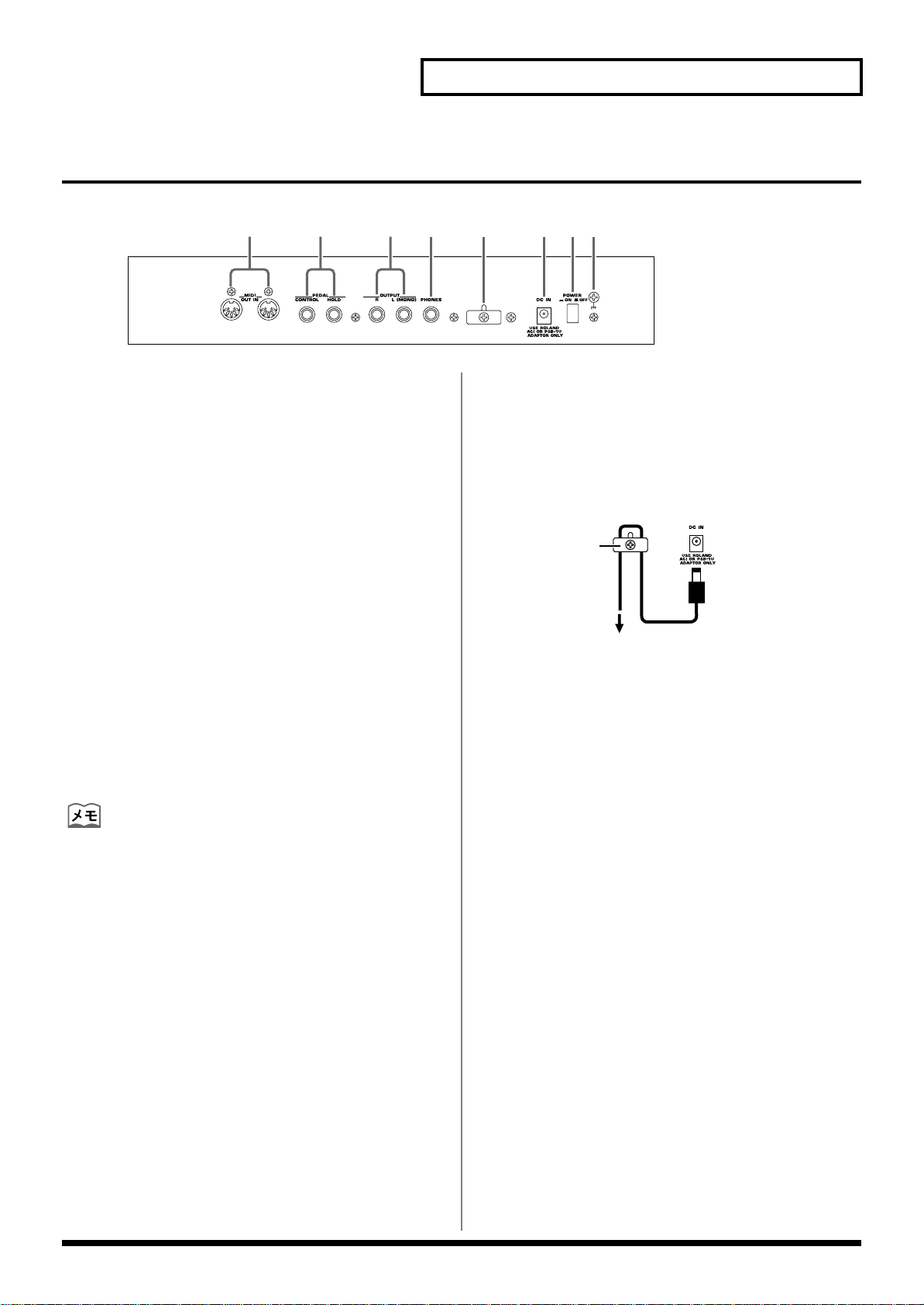
リア・パネル
ACアダプターの
コード
コンセントへ
コード・フック
fig.04-02
各部の名称と働き
AB DE F G HC
A
MIDI コネクター(IN、OUT)
MIDI メッセージの送受信をするときに、JUNO-D と他の
MIDI 機器を接続する端子です(P.92)。接続には MIDI ケー
ブル(別売)を使います。
IN: 外部 MIDI 機器からのメッセージを受信します。
OUT: 外部 MIDI 機器へのメッセージを送信します。
B
PEDAL(ペダル)ジャック
CONTROL(コントロール):
エクスプレッション・ペダル(別売:EV-5)、ペダル・
スイッチ(別売:DP-2/8)、フット・スイッチ(別売:
BOSS FS-5U)などを接続します(P.14)。
HOLD(ホールド):
ペダル・スイッチ(別売:DP-2/8)、フット・スイッチ
(別売:BOSS FS-5U)などを接続して、ホールド・ペ
ダルとして使います(P.14)。
DP-8 を使用するときは、DP-8 の機能切替えスイッチを
Switch 側にしてください。
E
コード・フック
AC アダプターのコードは図のようにコード・フックに固定
してください。誤ってコードを引っ張ってしまっても、プラ
グが抜けて電源が切れてしまうことや、AC アダプター・
ジャックに無理な力が加わることを防ぐことができます。
fig.CordHook.j
F
DC IN(DC イン)ジャック
AC アダプターを接続します(P.14)。
必ず付属の AC アダプターを使用してください。
G
POWER(パワー)スイッチ
電源をオン/オフします(P.15)。
C
OUTPUT(アウトプット)ジャック
アンプやミキサーに音声信号をステレオ(L/R)で出力しま
す(P.14)。モノラルで出力するときには L 側に接続してく
ださい。
D
PHONES(ヘッドホン)端子
ヘッドホンを接続します(P.14)。
H
機能接地端子
927
設置条件によっては本体や接続された機器の金属部に触れる
と、違和感を覚えたりざらつくような感じになるときがあり
ます。これは人体に全く害のない極微量の帯電によるもので
すが、気になる方は、必要に応じ、接地端子(図参照)を
使って外部のアースか大地に接地してご使用ください。接地
した場合、設置条件によってはわずかにハム(うなり)が混
じる場合があります。なお接続方法がわからないときはロー
ランド・サービスにご相談ください。
接続してはいけないところ
•
水道管(感電の原因になります)
ガス管(爆発や引火の原因になります)
•
電話線のアースや避雷針(落雷のとき危険です)
•
13
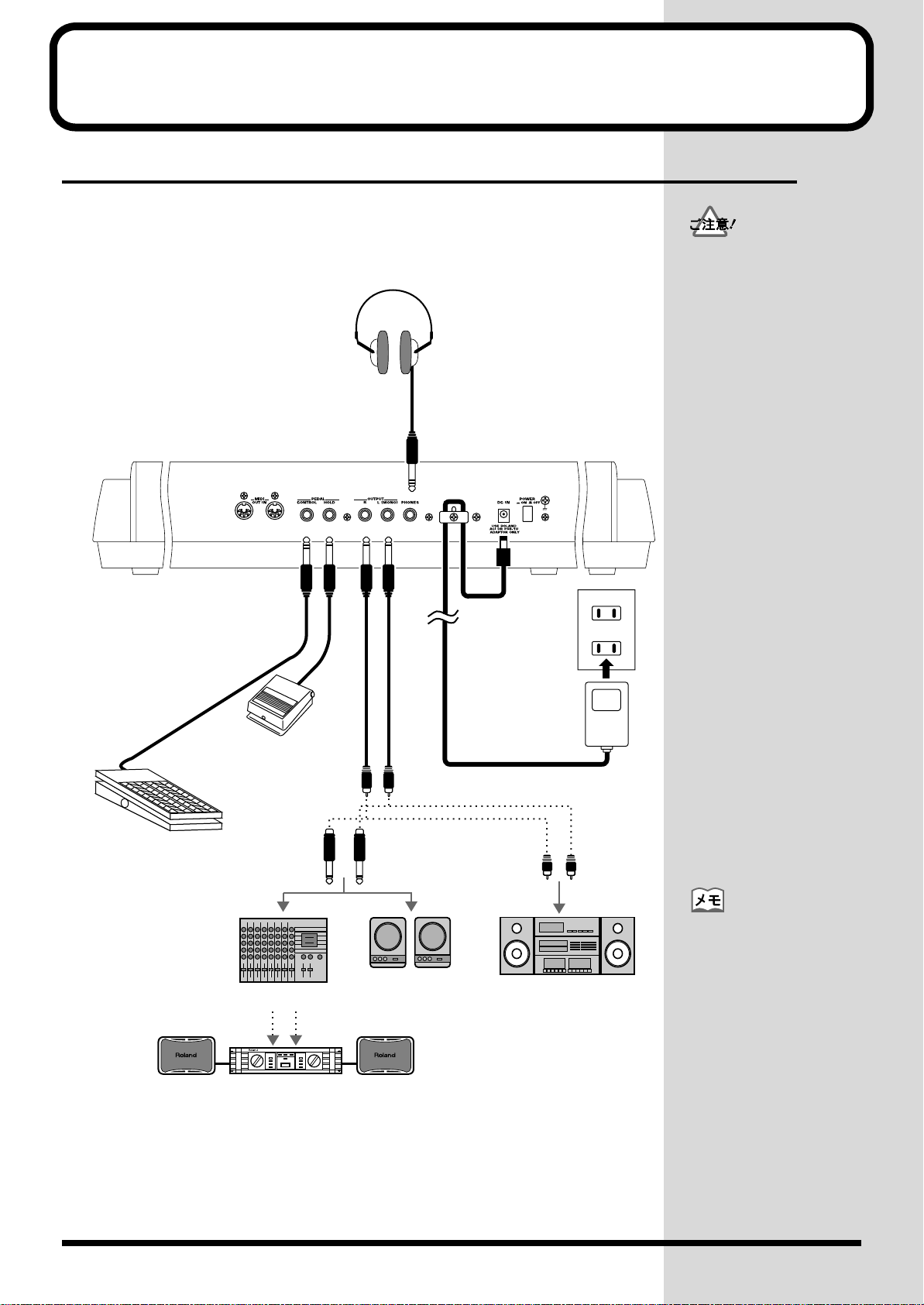
演奏する前に
オーディオ・ケーブル
オーディオ・セットなどモニター・スピーカー
(アンプ内蔵)
パワー・アンプ
ミキサーなど
ACアダプター
エクスプレッション・ペダル(EV-5)
またはペダル・スイッチ
ペダル・スイッチ(DP-2/8)
やフット・スイッチ
(BOSSFS-5U)
ステレオ・ヘッドホン
Roland
•
他の機器と接続するとき
は、誤動作やスピーカー
などの破損を防ぐため、
必ずすべての機器の音量
を絞った状態で電源を
切ってください。
•
AC アダプターのコード
は図のようにコード・
フックに固定してくださ
い。誤ってコードを引っ
張ってしまっても、プラ
グが抜けて電源が切れて
しまうことや、AC アダ
プター・ジャックに無理
な力が加わることを防ぐ
ことができます。
•
エクスプレッション・ペ
ダルは、必ず指定のもの
(別売:EV-5)をお使い
ください。他社製品を接
続すると、本体の故障の
原因になる場合がありま
す。
•
オーディオ・ケーブル、
MIDI ケーブル、ステレ
オ・ヘッドホンは付属し
ていません。別途販売店
にてお買い求めください。
の性能を最大限
ONTROL PE DALジャッ
外部機器と接続する
JUNO-D には、アンプやスピーカーは内蔵されていません。音を出すためにはモニ
ター・スピーカーやステレオ・セットなどのオーディオ機器、またはヘッドホンな
どをご用意ください。
JUNO-D を単体で使うときは、次のように接続します。
fig.q01-01.j
14
921、924、925
接続を始める前に、すべての機器の電源がオフになっていることを確認し
1.
ます。
付属の AC アダプターを JUNO-D に接続し、電源コンセントに差し込みま
2.
す。
•
JUNO-D
に生かすためにもステレ
オでの使用をおすすめし
ますが、モノで使用され
るときは、OUTPUT
ジャックの L(MONO)
に接続してください。
•
C
クにはペダル・スイッチ
も接続できます。
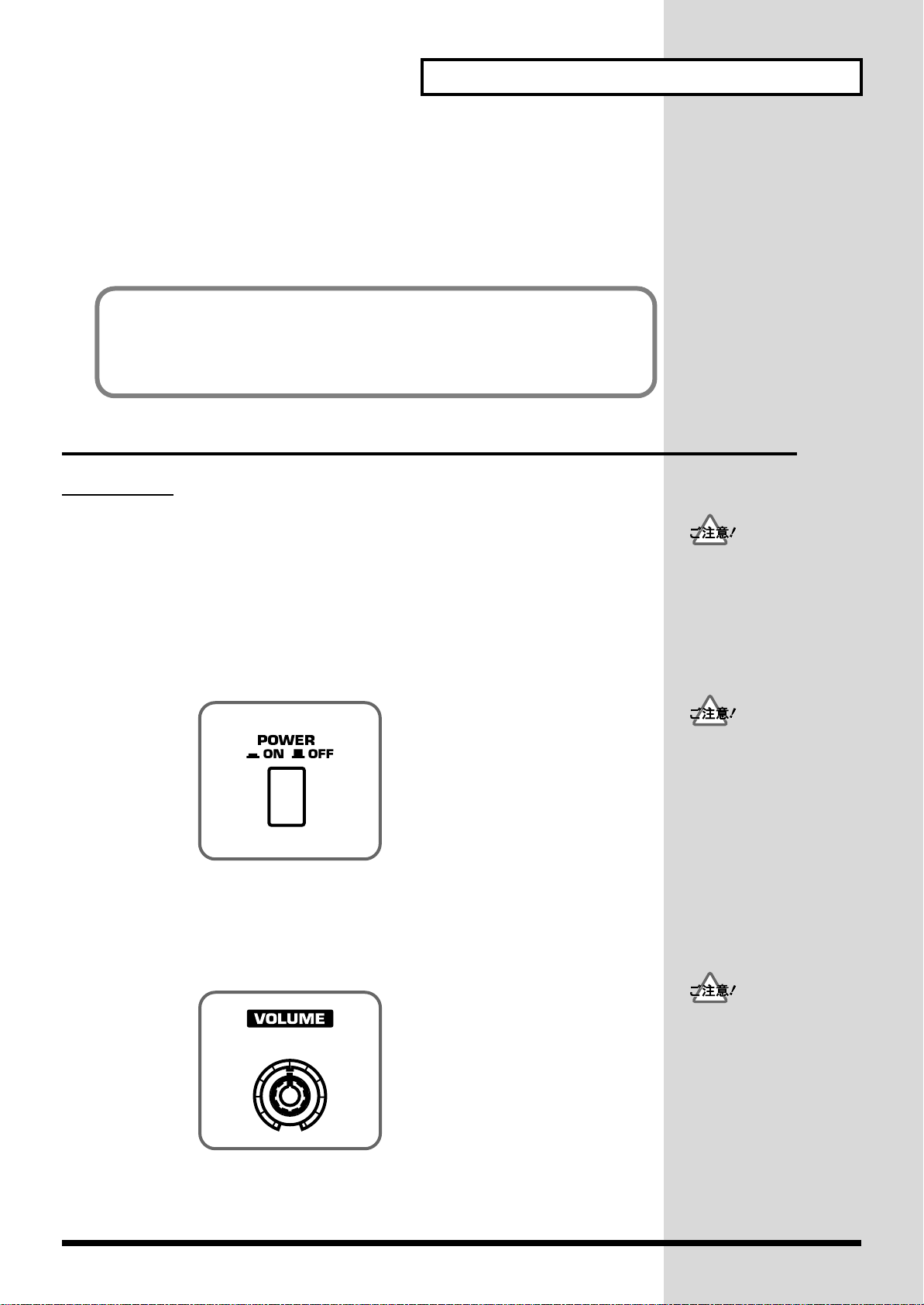
JUNO-D と外部機器を図のように接続します。
他の外部機器と一緒に使う場合の接続方法を知りたいときは
(P.93)
「外部 MIDI 機器から JUNO-D を鳴らす」
(P.94)
「外部シーケンサーに録音する」
(P.96)
正しく接続したら(P.14)、
必ず左の手順で電源を投入
してください。手順を間違
えると、誤動作をしたりス
ピーカーなどが破損する恐
れがあります。
この機器は回路保護のた
ボリュームを上げすぎない
3.
アンプやスピーカーなどのオーディオ機器を接続するには、オーディオ・ケーブル
を使います。ヘッドホンを使う場合は、PHONES ジャックにプラグを差し込みま
す。また必要に応じて、ペダル・スイッチ、エクスプレッション・ペダルも接続し
ます。
「JUNO-D を弾いて外部 MIDI 音源を鳴らす」
電源を入れる/切る
電源を入れる
電源を入れる前に、次のことを確認します。
1.
演奏する前に
•
周辺機器と正しく接続されていますか?
•
JUNO-Dおよび接続しているオーディオ機器のボリュームが最小になってい
ますか?
•
JUNO-D に AC アダプターが正しく接続されていますか?
941、942
2.
JUNO-D のリア・パネルにある電源スイッチを押して、電源を入れます。
fig.q01-02
3.
接続しているオーディオ機器の電源を入れます。
鍵盤を弾いて音を出しながら、本体および接続しているオーディオ機器の
4.
ボリュームを適当な音量に調節します。
fig.q01-03
め、電源をオンしてからし
ばらくは動作しません。
ように注意してください。
大きな音量は周囲の迷惑と
なるばかりでなく、オー
ディオ機器の破損や聴力障
害の原因になることがあり
ます。
15
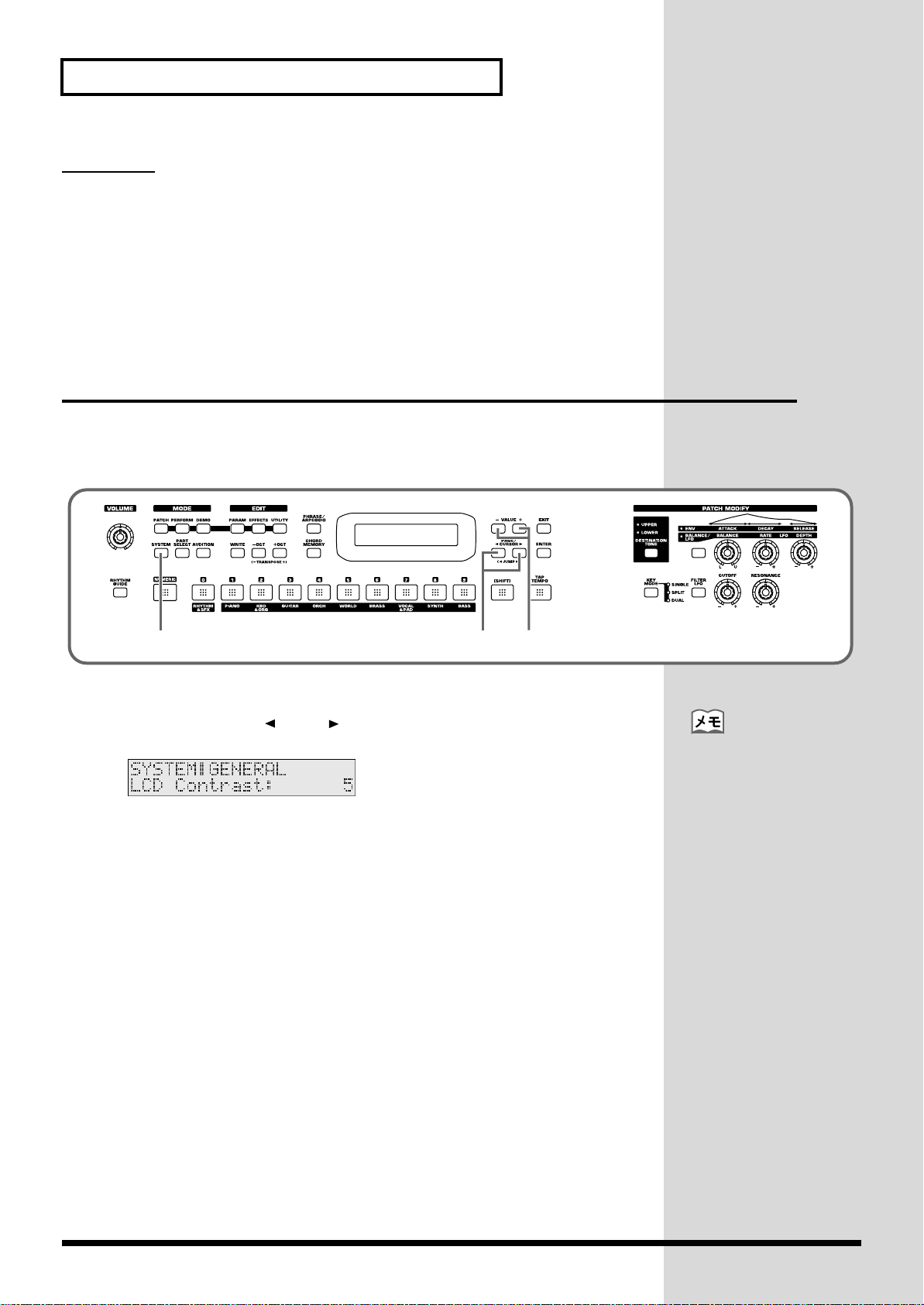
演奏する前に
231
LCD コントラストは、保
電源を切る
電源を切る前に次のことを確認します。
1.
•
JUNO-Dおよび接続しているオーディオ機器のボリュームが最小になってい
ますか?
•
作った音色データ等は保存しましたか?(P.48、P.53、P.59)
2.
接続しているオーディオ機器の電源をオフにします。
JUNO-D の電源スイッチをオフにします。
3.
表示の濃さを調節する(LCD コントラスト)
電源を入れた直後や長時間使用したあと、または設置条件などによって、ディスプ
レイの文字が見づらくなることがあります。このようなときは、以下の手順で表示
の濃さを調節してください。
fig.q01-04
1.
[SYSTEM]を押して点灯させます。
2.
PAGE/CURSOR[ ]/[ ]を押して、「LCD Contrast」を選びます。
fig.q01-0540
3.
VALUE[-]/[+]を押して、値(1 〜 10)を設定します。
存を行わずに電源を切って
も、設定は記憶されていま
す。
16
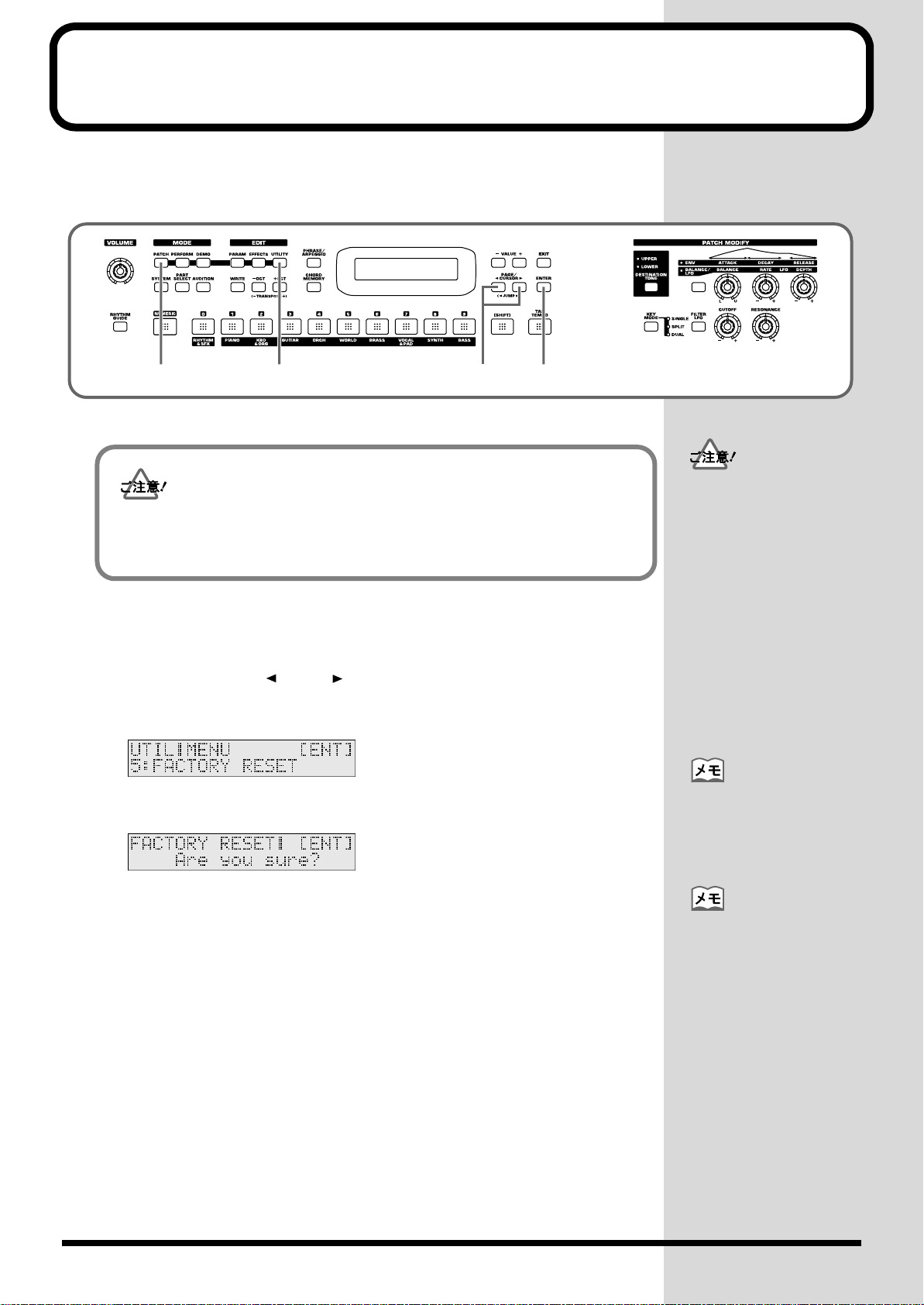
工場出荷時の設定に戻す(ファクトリー・リセット)
すでに作った大切なデータ
が JUNO-D 本体内に保存
されている場合、ファクト
リー・リセットの操作を行
うと、それらのデータがす
べて失われてしまいます。
データを残しておきたいと
きは、外部シーケンサーを
使って保存してください
ファクトリー・リセット中は絶対に電源を切らないでください。
ファクトリー・リセットを
ファクトリー・リセット
JUNO-D に記録されているすべてのデータを工場出荷時の設定に戻します(ファク
トリー・リセット
fig.q02-01
)。
2
ファクトリー・リセット中に電源を切ると、本体内のデータが破壊される場合が
あります。
1.
[PATCH]を押して点灯させ、パッチ・モードにします。
[UTILITY]を押して点灯させます。
2.
3.
PAGE/CURSOR[ ]/[ ]を押して、「5:FACTORY RESET」を選
31
4, 5
びます。
fig.q02-0240
4.
[ENTER]を押します。
fig.q02-0340
行わないときは、[EXIT]
を押します。
もう一度[ENTER]を押して実行します。
5.
ファクトリー・リセットが終わると、ディスプレイに「COMPLETED」と表示さ
れ、操作が終了します。
は、パッチ・モードだけで
なく、パフォーマンス・
モードのユーティリティー
から行うこともできます
(P.61)。
17
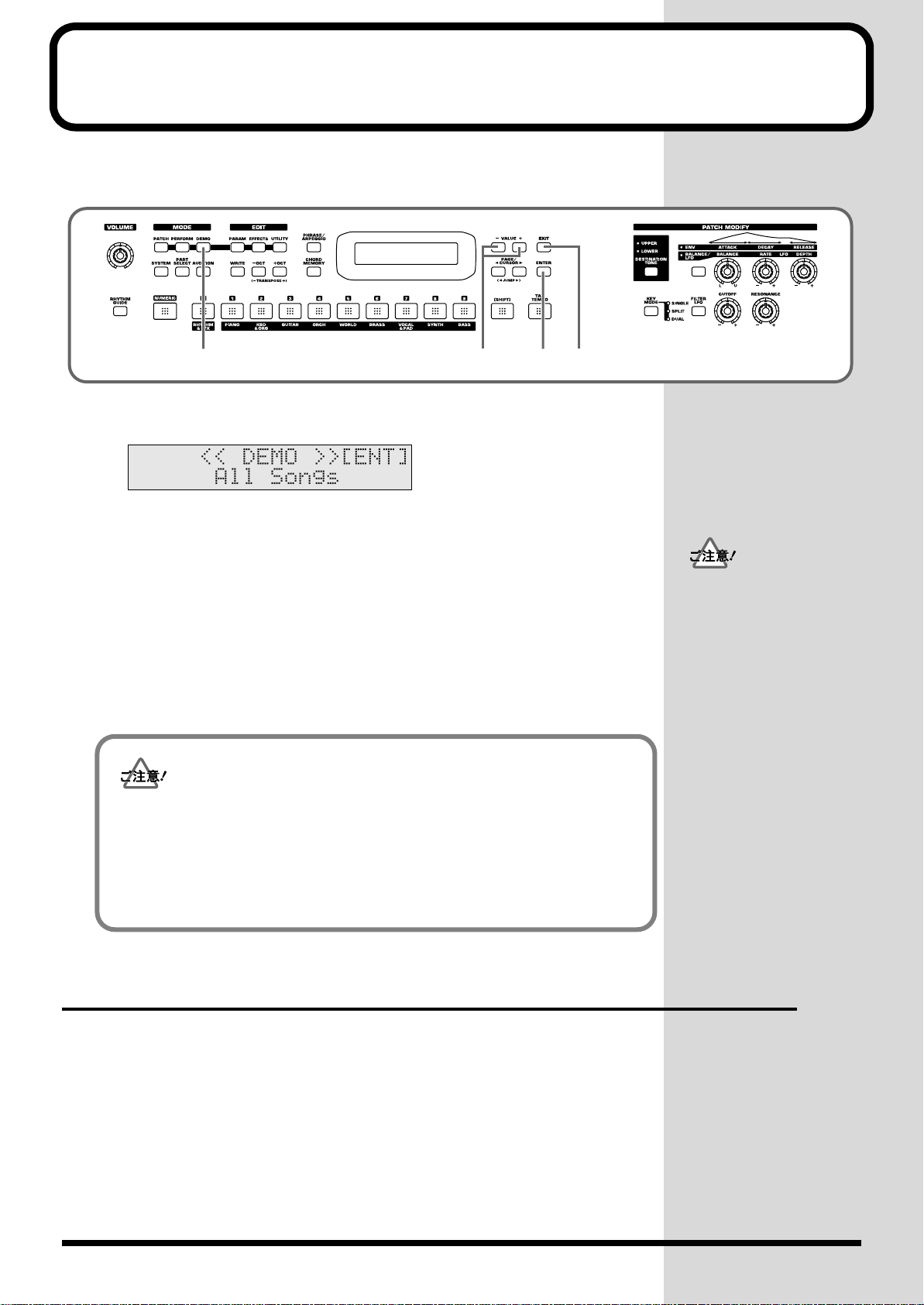
デモ曲を聴いてみよう
981a, 982
プレイを行うと、
これらのデモ・ソングを個人で楽しむ以外に権利者の許諾なく使用す
・ソングの演奏データはMIDI OUTコネクターからは出力されません。
デモ曲の演奏中は、鍵盤を
JUNO-D にはデモ曲が内蔵されています。
JUNO-D の優れた音色やエフェクトを聴いてみましょう。
fig.q03-01
1.
[DEMO]を押します。
fig.q03-02
2.
VALUE[-]/[+]を押して、デモ曲を選びます。
241 3
全曲を順に聴きたいときは、「All Songs」を選びます。
[ENTER]を押して演奏を開始します。
3.
選んだ曲が繰り返し演奏されます。
「All Songs」を選んだときは、全曲を順に繰り返し演奏します。
[EXIT]を押して演奏を停止します。
4.
鍵盤で演奏ができる状態に戻るには、もう一度[EXIT]を押すか、または[DEMO]
を押して消灯させます。
設定を変更して保存していない音色があるときにデモ・
•
その音色が失われる場合があります。デモ・ソングを聴く前には、必要
に応じて、パッチなどを保存してください(P.48、P.53、P.59)。
•
ることは、法律で禁じられています。
•
デモ
弾いても音は鳴りません。
デモ曲について
"T"
Roland Corporation
Short, sweet
Roland Corporation
Catch Me
Roland Corporation
18
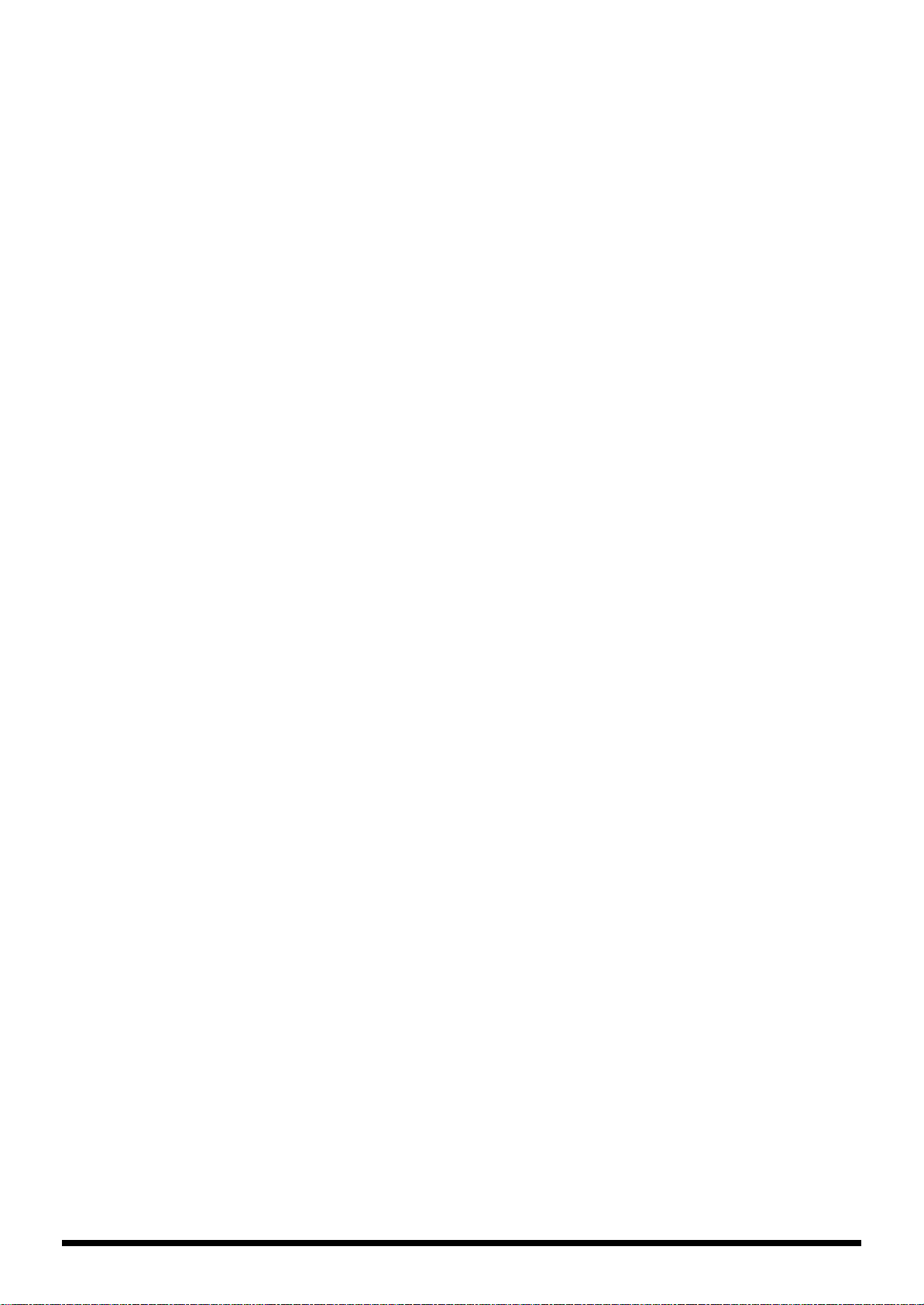
クイック・スタート
19
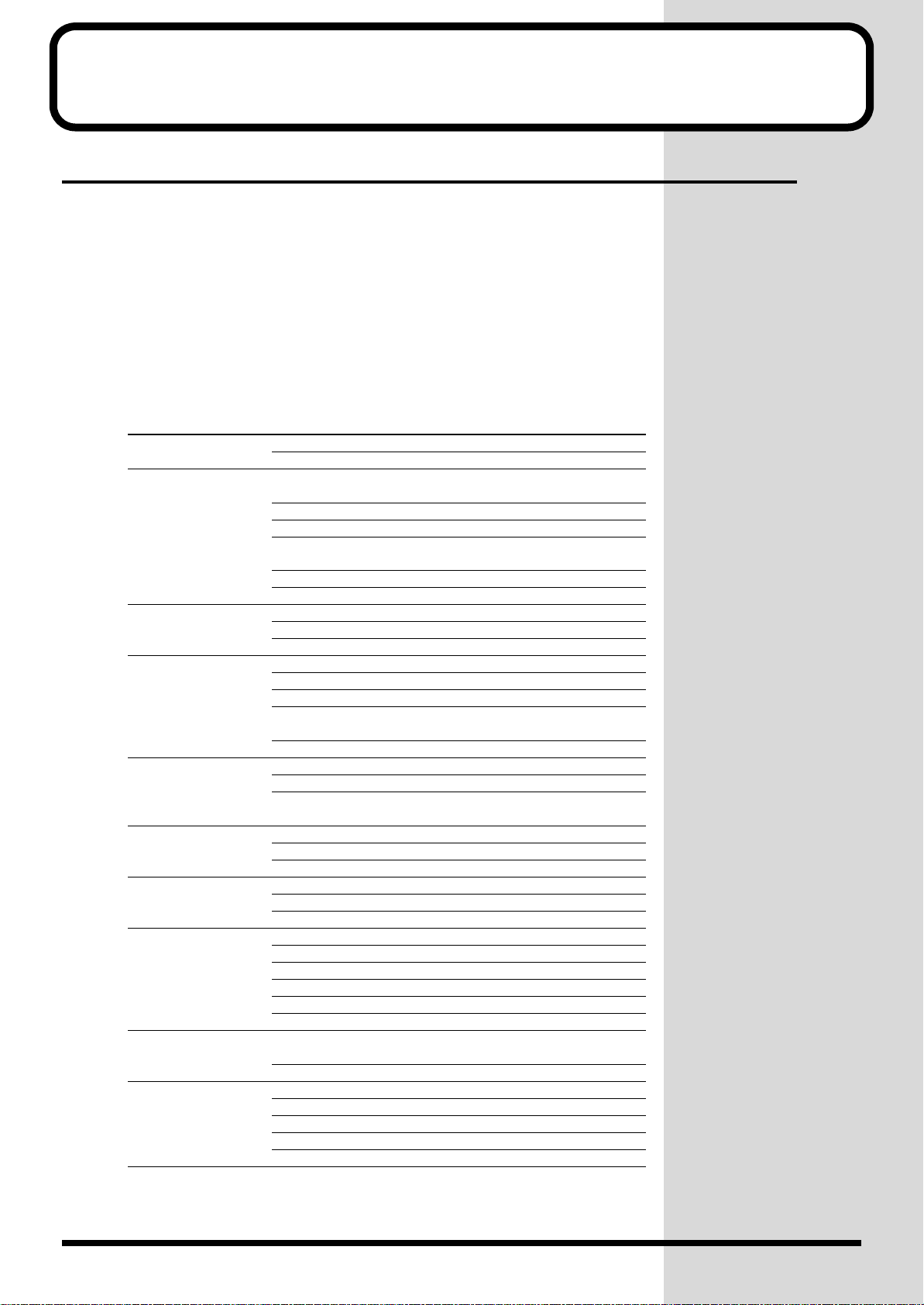
音を鳴らしてみよう
パッチを選ぶ
JUNO-D では、通常の演奏に使う音色をパッチと呼びます。パッチは、オーケスト
ラで例えると、演奏者が持っている楽器に当たります。
また、パッチは
作られています。2 つのトーンを鍵域を分けて割り当てたり(P.44)、トーンごと
に異なった調整を行なう(P.46)ことができます。
■カテゴリー・グループ別にパッチを選ぶ
JUNO-D では、使いたいパッチを素早く選びだすために、すべてのパッチが 10 種
類のカテゴリー・グループに分類されています。
アッパー・トーンとロワー・トーンの2つのトーンを組み合わせて
ボタン カテゴリー・
グループ
[1]
[2] KBD &
[3] GUITAR (Gt) AGT AC.GUITAR アコースティック・ギター
[4] ORCH (Oc) STR STRINGS ストリングス
[5] WORLD (Wr) PLK PLUCKED
[6] BRASS (Br) BRS AC.BRASS アコースティック・ブラス
[7] VOCAL &
[8] SYNTH (Sy) HLD HARD LEAD シンセ・リード(ハードなもの)
[9] BASS (Bs) BS BASS アコースティック・ベース、
[0] RHYTHM &
PIANO (Pf) PNO AC.PIANO アコースティック・ピアノ
ORGAN (Ky)
PAD (Vo)
SFX (Rh)
カテゴリー 内容
EP EL.PIANO エレクトリック・ピアノ
KEY KEYBOARDS その他のキーボード
(クラビ、ハープシコードなど)
BEL BELL ベル、ベル・パッド
MLT MALLET マレット
ORG ORGAN エレクトリック・オルガン、
チャーチ・オルガン
ACD ACCORDION アコーディオン
HRM HARMONICA ハーモニカ、ブルース・ハープ
EGT EL.GUITAR エレクトリック・ギター
DGT DIST.GUITAR ディストーション・ギター
ORC ORCHESTRA オーケストラ・アンサンブル
HIT HIT&STAB オーケストラ・ヒット、ヒット
WND WIND 木管楽器
(オーボエ、クラリネットなど)
FLT FLUTE フルート、ピッコロ
撥弦楽器(ハープ、民族楽器など)
ETH ETHNIC その他の民族楽器
FRT FRETTED フレットのある撥弦楽器
(マンドリンなど)
SBR
SYNTH.BRASS
SAX SAX サックス
BPD BRIGHT PAD パッド・シンセ(明るいもの)
SPD SOFT PAD パッド・シンセ(ソフトなもの)
VOX VOX ボックス、クワイア
SLD SOFT LEAD シンセ・リード(ソフトなもの)
TECHNO SYNTH
TEK
PLS PULSTATING 鼓動音
FX SYNTH FX シンセ FX(ノイズなど)
SYN OTHER SYNTH ポリ・シンセ
SBS SYNTH.BASS シンセ・ベース
DRM DRUMS リズム・セット
PRC PERCUSSION パーカッション類
SFX SOUND FX サウンド・エフェクト
BEAT&GROOVE
BTS
CMB
COMBINATION
シンセ・ブラス
テクノ・シンセ
エレクトリック・ベース
ビート、グルーブ
その他のパッチ
20
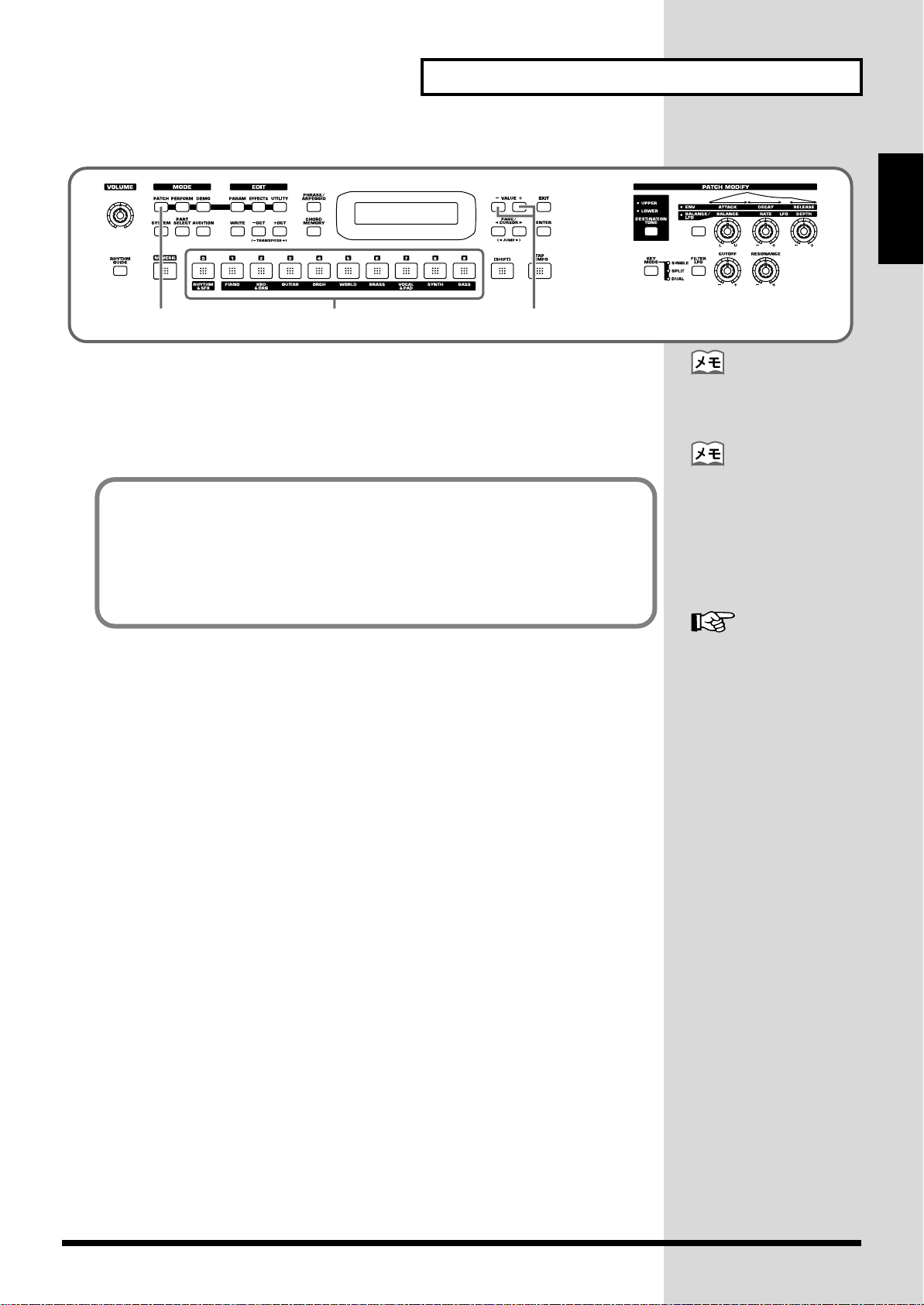
fig.q04-02
リズム・セットは[0]に
カテゴリー別の音色選択について
パッチ・モードでは、[0]〜[9]のダイレクト・アクセス・ボタンが
カテゴリー
になります。[0]〜[9](各カテゴリー)に対して選んだパッチは、電
源を切ったあとも記憶されています。したがって、パネル上に 10 個のお気に入り
パッチを選んでおけば、[0]〜[9]を押すだけでそれらのパッチを瞬時に呼び出
すことができます。
(P.111)
21 3
1.
[PATCH]を押して点灯させ、パッチ・モードにします。
[0]〜[9]を押して、選びたいパッチのカテゴリー・グループを指定します。
2.
3.
VALUE[-]/[+]を押して、カテゴリー・グループ内の音色を選びます。
選択ボタン
音を鳴らしてみよう
クイック・スタート
含まれます(P.22)。
と、[0]〜[9]の数字を
使って直接パッチ番号を入
力することができます。
[ENTER]を押して確定し
ます(P.43)。
21
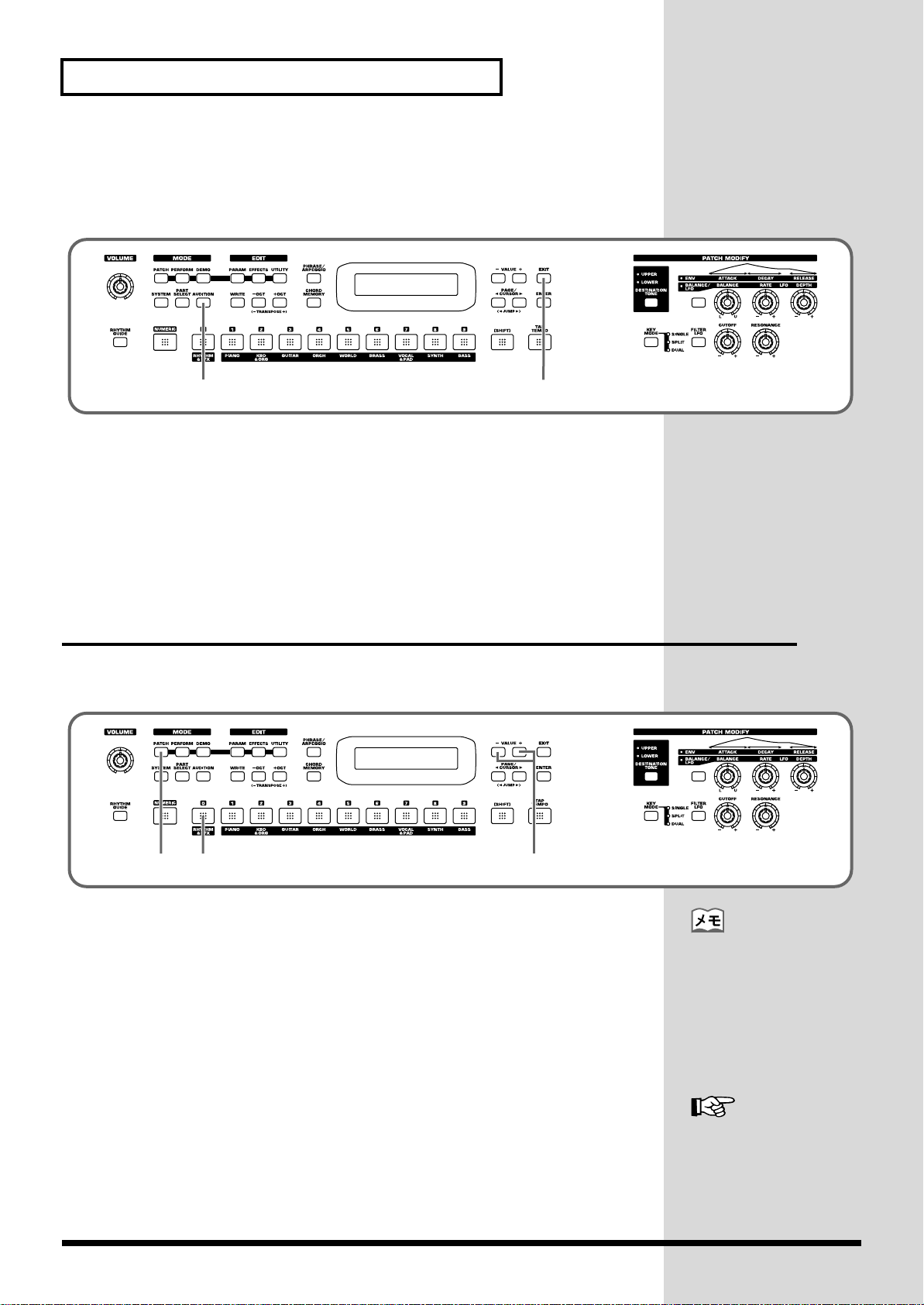
音を鳴らしてみよう
■フレーズを聴きながらパッチを選ぶ(パッチ・オーディション)
JUNO-D では、キーボードを演奏しなくても、パッチの性質に従って用意された最
適なフレーズで音色を確認することができます。
fig.q04-03
31
1.
[AUDITION]を押します。
現在選ばれているパッチが鳴りはじめます。
「カテゴリー・グループ別にパッチを選ぶ」
2.
を選択します。
3.
パッチ・オーディションを停止する場合は、再度[AUDITION]を押すか、
または[EXIT]を押します。
リズム・セットを選ぶ
JUNO-D では、キーごとにいろいろな打楽器音や特殊効果を鳴らすことができるリ
ズム・セットが用意されています。
fig.q04-04
1 2 3
1.
[PATCH]を押して点灯させ、パッチ・モードにします。
(P.20)を参考にして、パッチ
22
[0]を押して、「RHYTHM & SFX」を選びます。
2.
VALUE[-]/[+]を押して、リズム・セットを切り替えます。
3.
RHYTHM & SFX カテゴリー・グループには、リズム・セット以外に、通常のパッ
チも保存されています。名前に、「...Kit」、「...Menu」、あるいは「GM2...」とある
のが、リズム・セットです。
[0]を押した状態で、
[NUMERIC]をオンにする
と、[0]〜[9]の数字を
使って直接リズム・セット
番号を入力することができ
ます。
[ENTER]を押して
確定します(P.43)。
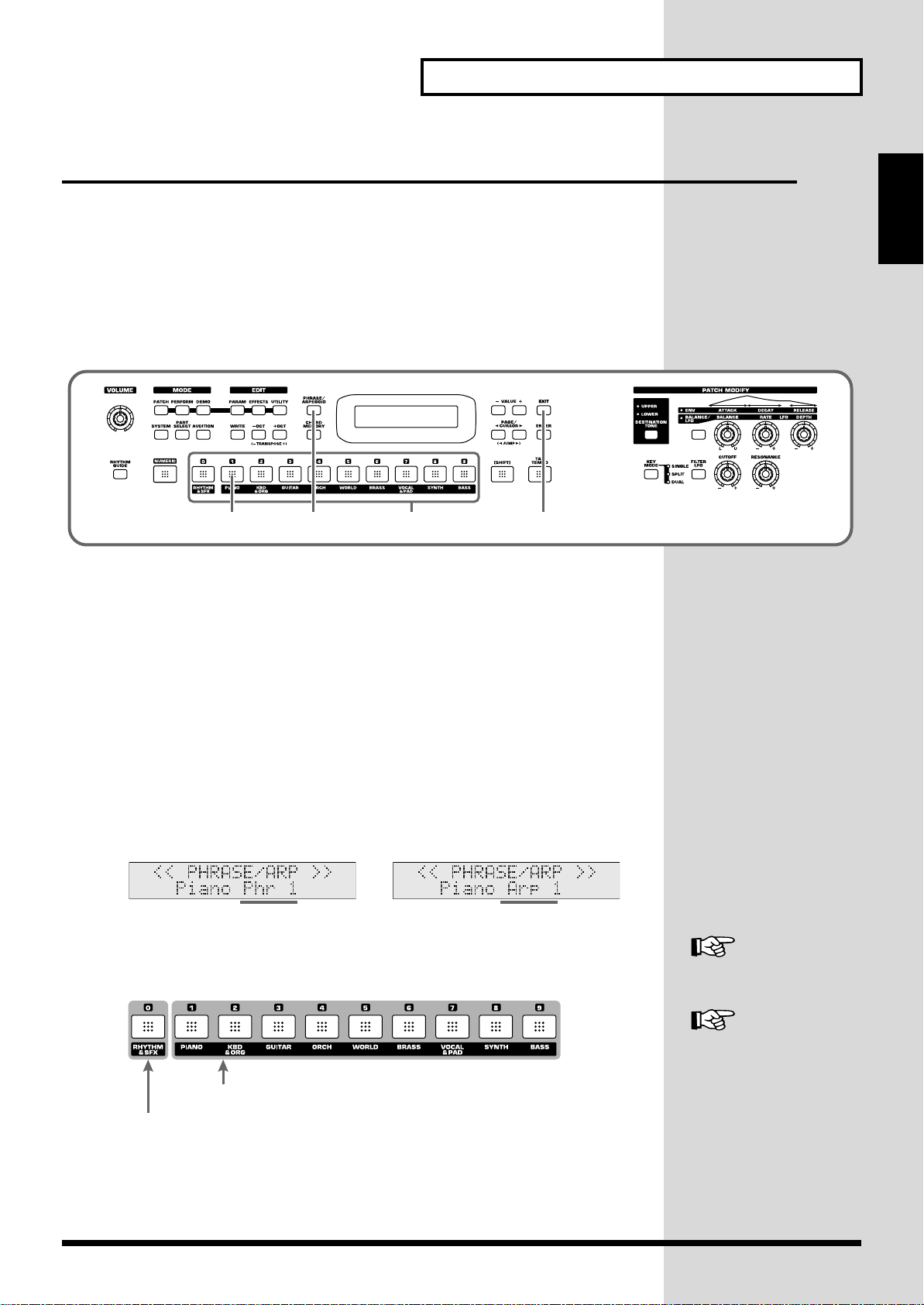
アルペジオ演奏をする(フレーズ/アルペジオ)
ユーザー・テンプレート
アルペジオ・テンプレート
(P.120)
アルペジオとは和音を分散して鳴らす演奏方法です。フレーズ/アルペジオ機能を
使うと、和音を押さえるだけで、その構成音に従ってアルペジオ演奏ができ、外部
シーケンサーに録音する際にも便利です。また、JUNO-D では、選んだ音色にふさ
わしいアルペジオの
演奏を即座に行うことができます。
アルペジオ・テンプレートの中には、和音を押さえなくても、指 1 本でアルペジオ
を使ったフレーズが演奏できる
(P.62)。
fig.q04-05
テンプレートがあらかじめ用意されているため、違和感のない
フレーズ・テンプレートも用意されています
音を鳴らしてみよう
クイック・スタート
1 2, 6 5
パッチ・モードで[1]を押して、ピアノの音色を選びます。
1.
[PHRASE/ARPEGGIO]を押して点灯させます。
2.
3.
鍵盤を弾きます。
押さえた鍵盤に従って、アルペジオ演奏が始まります。
4
■アルペジオの鳴りかたを変化させる
続いて、アルペジオの鳴りかたを変化させてみましょう。
アルペジオの鳴りかたは、
テンプレートを切り替えることで、アルペジオの鳴りかたを変化させることができ
ます。
[0]〜[9]を押します。
4.
fig.q04-0640
1鍵押すと、フレーズが
鳴りはじめます。
選んだ音色にふさわしいアルペジオのテンプレートに切り替わります。
[0]を押すと、ユーザー・テンプレートが選ばれます。
fig.q04-07.aj
テンプレートとして用意されています。
和音を押すと、アルペジオ
演奏がはじまります。
ユーザー・テンプレート
一覧
プリセット(アルペジオ/フレーズ)・テンプレート
23
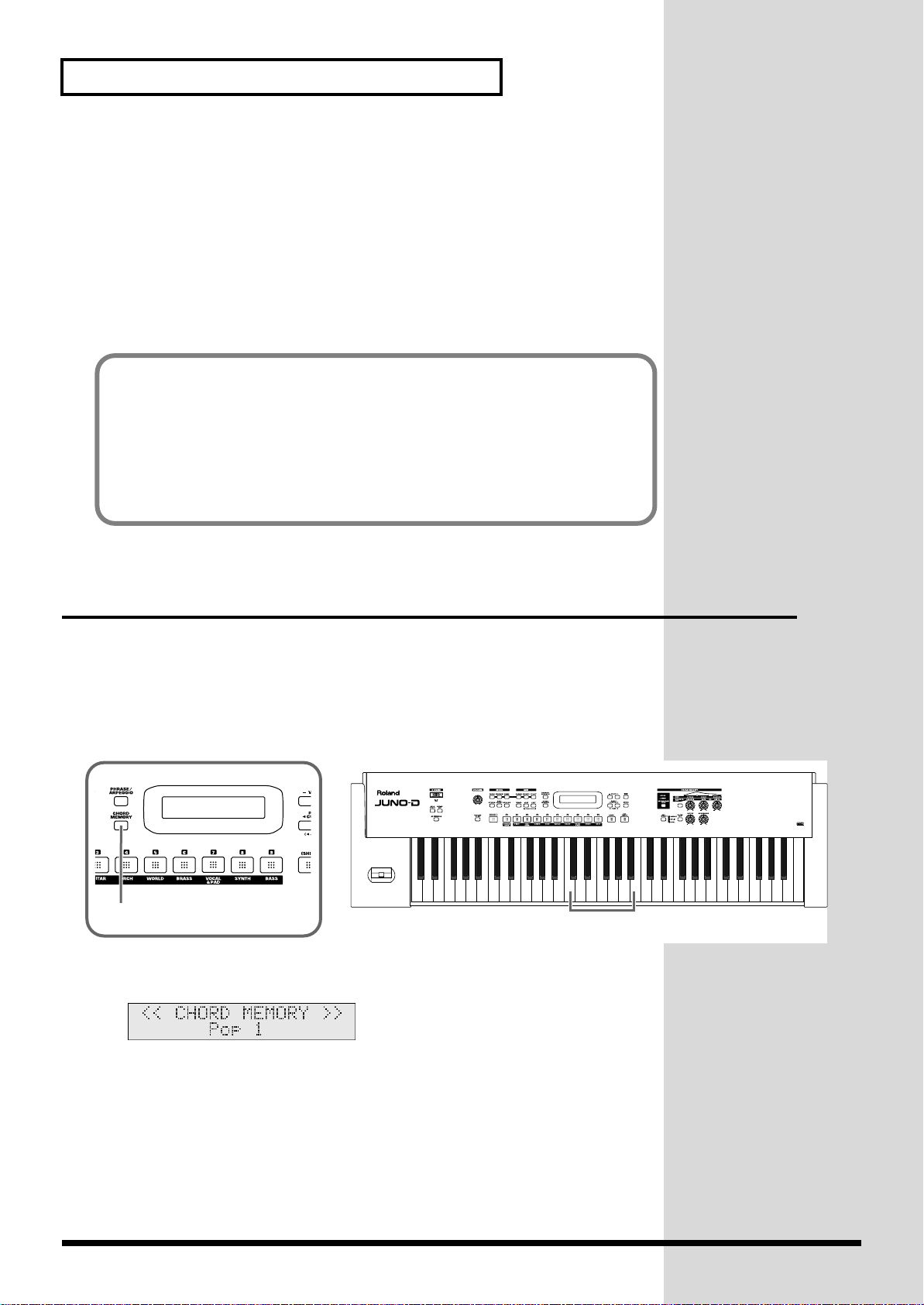
音を鳴らしてみよう
ユーザー・テンプレート
は、アルペジオ・テンプレートの各パラメーターを好みの
「好みのアルペジオ・テンプレー
(P.62)を参照してください。
[EXIT]を押すと、アルペジオ機能がオンになったまま元の画面に戻りま
5.
す。
再びアルペジオのテンプレートの選択を行うには、一度[PHRASE/ARPEGGIO]
を押して消灯させ、再度[PHRASE/ARPEGGIO]を押して点灯させます。
最後に選択されたテンプレートは、電源を切っても保存されます。
6.
アルペジオ演奏を終えるときは、もう一度[PHRASE/ARPEGGIO]を押
して消灯させます。
ユーザー・テンプレート
値に設定したもので、JUNO-D では 8 種類のユーザー・テンプレートを保存するこ
とができます。[0]を押してユ ーザー・テンプ レートを選 んだあと、VALUE[-]
/[+]を押して、作成したユーザー・テンプレートを切り替えます。
ユーザー・テンプレートの作りかたについては、
ト (ユーザー・テンプレート)を作る」
指1本で和音を弾く(マルチコード・メモリー)
コード・メモリーは、鍵盤のキーを 1 つ弾くだけで、あ らかじめ登録されている
コード・フォームに従って和音を鳴らすことができる機能です。さらに JUNO-D で
は、鍵ごとに異なるコード・フォームを登録でき、それらをセットで保存し(
チコード・メモリー
型的なコード進行を仕込めば、外部シーケンサーへの入力時など、即戦力として便
利に利用できます。
fig.q04-08
1
[CHORD MEMORY]を押して点灯させます。
1.
fig.q04-0940
)、呼び出すことができます。ユーザー・コード・セットに典
CからBまで、12種類のコードが
登録されています。
マル
コード・メモリー機能がオンになり、コード・セット名が表示されます。
2.
鍵盤を弾きます。
弾いた鍵の音名に従って、定められた構成の和音が鳴ります。
24
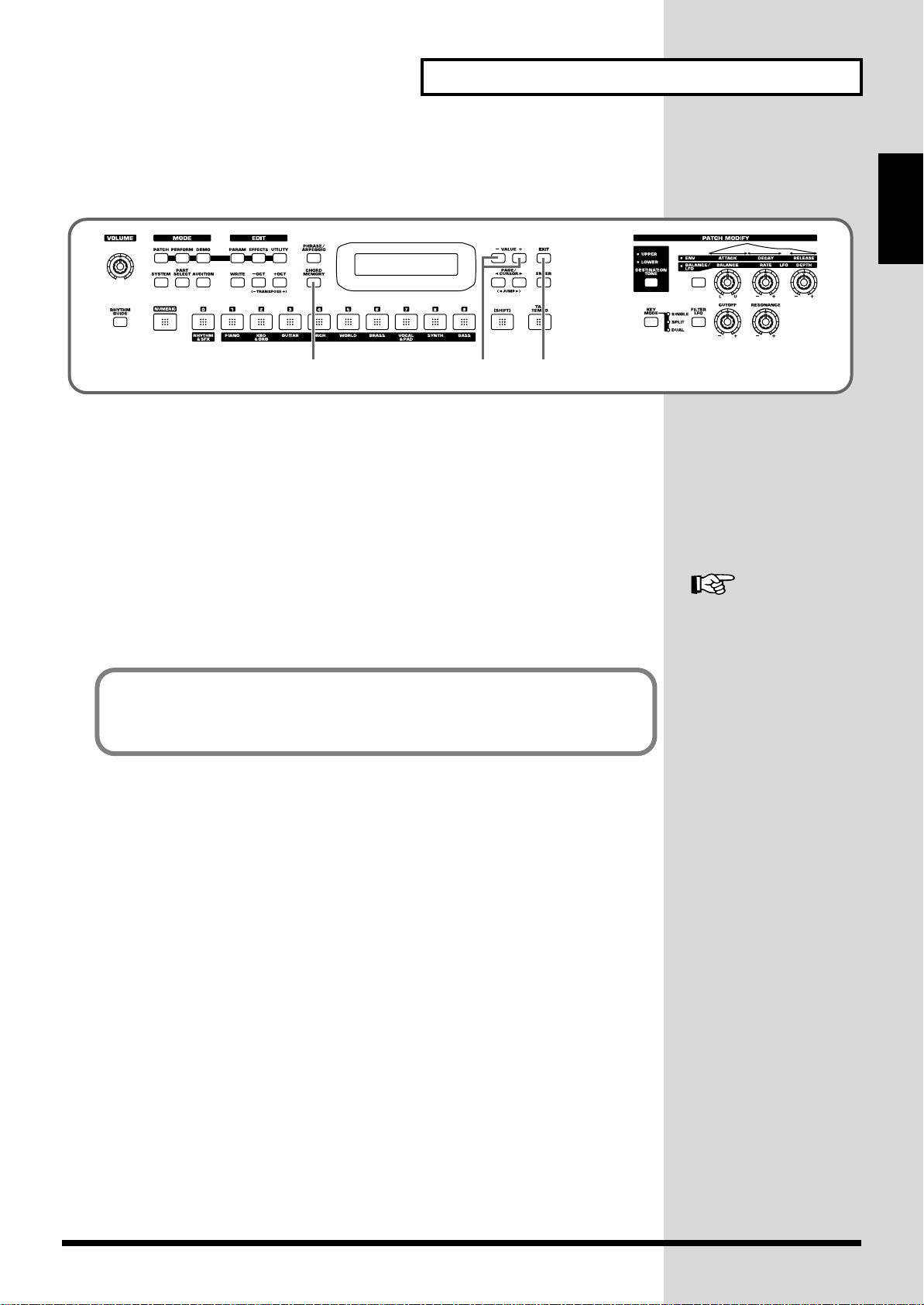
■コード・セットを切り替える
マルチコード・セット一覧
「オリジナルのコード・セットを作る (ユーザー・コード・セッ
ト)」
(P.64)を参照してください。
続いて、コード・セットを切り替えてみましょう。
fig.q04-10
音を鳴らしてみよう
クイック・スタート
5
3.
VALUE[-]/[+]を押して、コード・セットを切り替えます。
ユーザー・コード・セットは、プリセット・コード・セットのあとに表示されます。
[EXIT]を押すと、マルチコード・メモリー機能がオンになったまま元の
4.
43
画面に戻ります。
再びコード・セットの選択を行うには、一度[CHORD MEMORY]を押して消灯
させ、再度[CHORD MEMORY]を押して点灯させます。
最後に選択されたコード・セットは、電源を切っても保存されます。
5.
マルチコード・メモリー機能をオフにするときは、もう一度[CHORD
MEMORY]を押して消灯させます。
好みのコードを、セットで保存して、ユーザー・コード・セットを作ることもでき
ます。詳しくは、
25
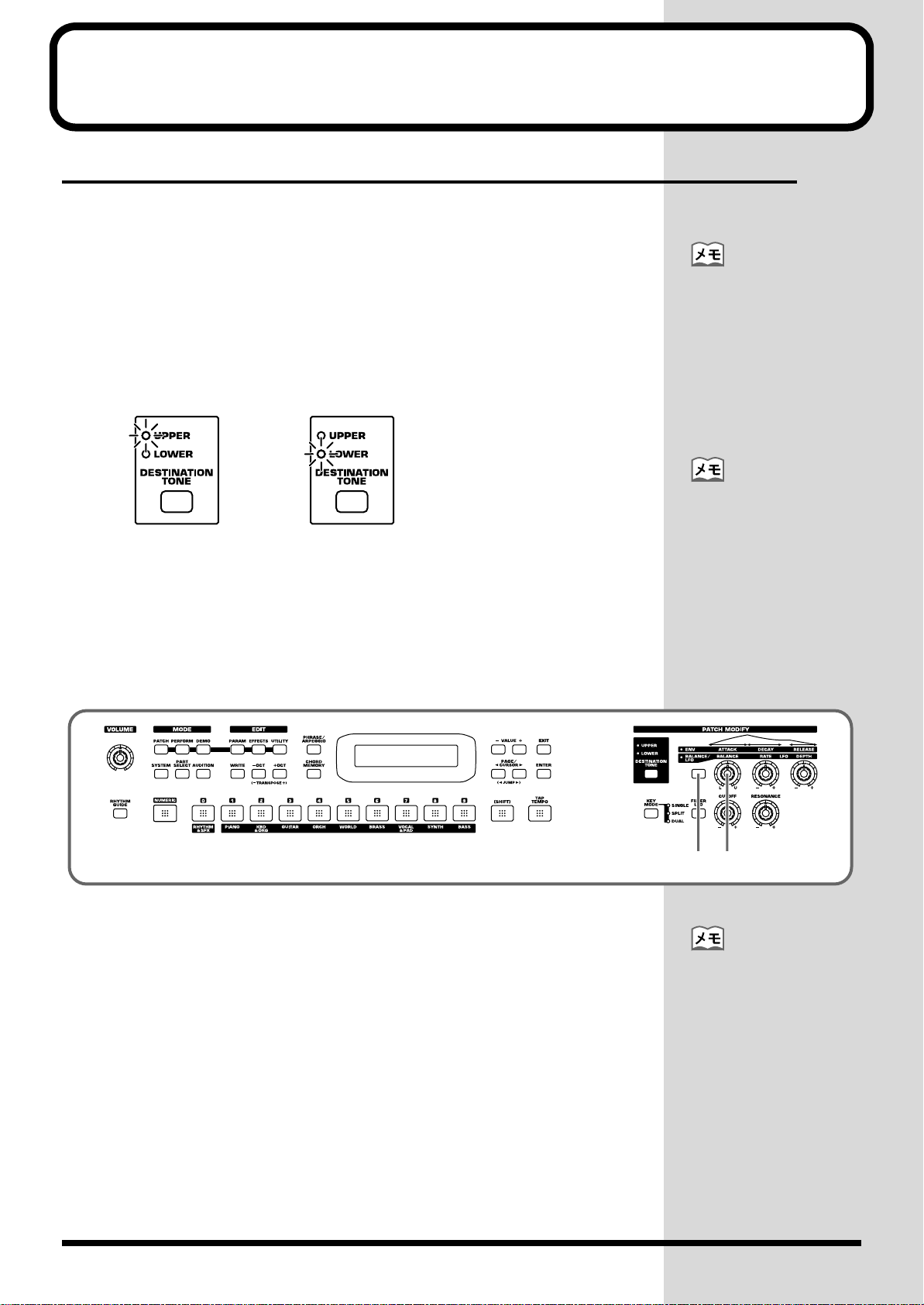
音にいろいろな効果をつけてみよう
パッチ・モディファイは、
リズム・セットを選んでい
リズム・セットでは、音量
つまみを使って音色を変化させる(パッチ・モディファイ)
パネル上の 5つのつまみを使って、リアルタイムに音色を変化させることができます。
JUNO-D では、ひとつのパッチはアッパー・トーンとロワー・トーンの2つのトー
ンを組み合わせて作られています(P.40)。トーンの組み合わせかた(シングル/
スプリット/デュアル)は、パッチごとに保存されており、[KEY MODE]で変更
することができます(P.44)。
■変化させるトーンを決める(DESTINATION TONE)
アッパー、ロワーどちらの音を変化させるか、[DESTINATION TONE]で指定す
ることができます。
fig.q05-01
UPPER が点灯:アッパー・トーンだけ変化させます。
•
LOWER が点灯:ロワー・トーンだけ変化させます。
•
両方が点灯:アッパー/ロワー・トーンの両方を変化させます。
•
元となるトーンが個々に
持っている設定に対して、
+/- の調節を加える形で
行います。トーンの選択に
よっては、モディファイを
行ってもあまり音が変化し
ない場合があります。
る場合、パッチ・モディ
ファイは、リズム・セット
全体に対して効果がかかり
ます。
■2 つのトーンの音量バランスを変える
アッパー・トーンとロワー・トーンの音量のバランスを、つまみでコントロールす
ることができます。
fig.q05-02
パッチ・モディファイ切り替えボタンを押して、BALANCE/LFO インジ
1.
ケーターを点灯させます。
[BALANCE]つまみを回します。
2.
右に回すとアッパー・トーンの音量が大きくなり、左に回すとロワー・トーンの音
量が大きくなります。
2
1
バランスを変えることはで
きません。
26
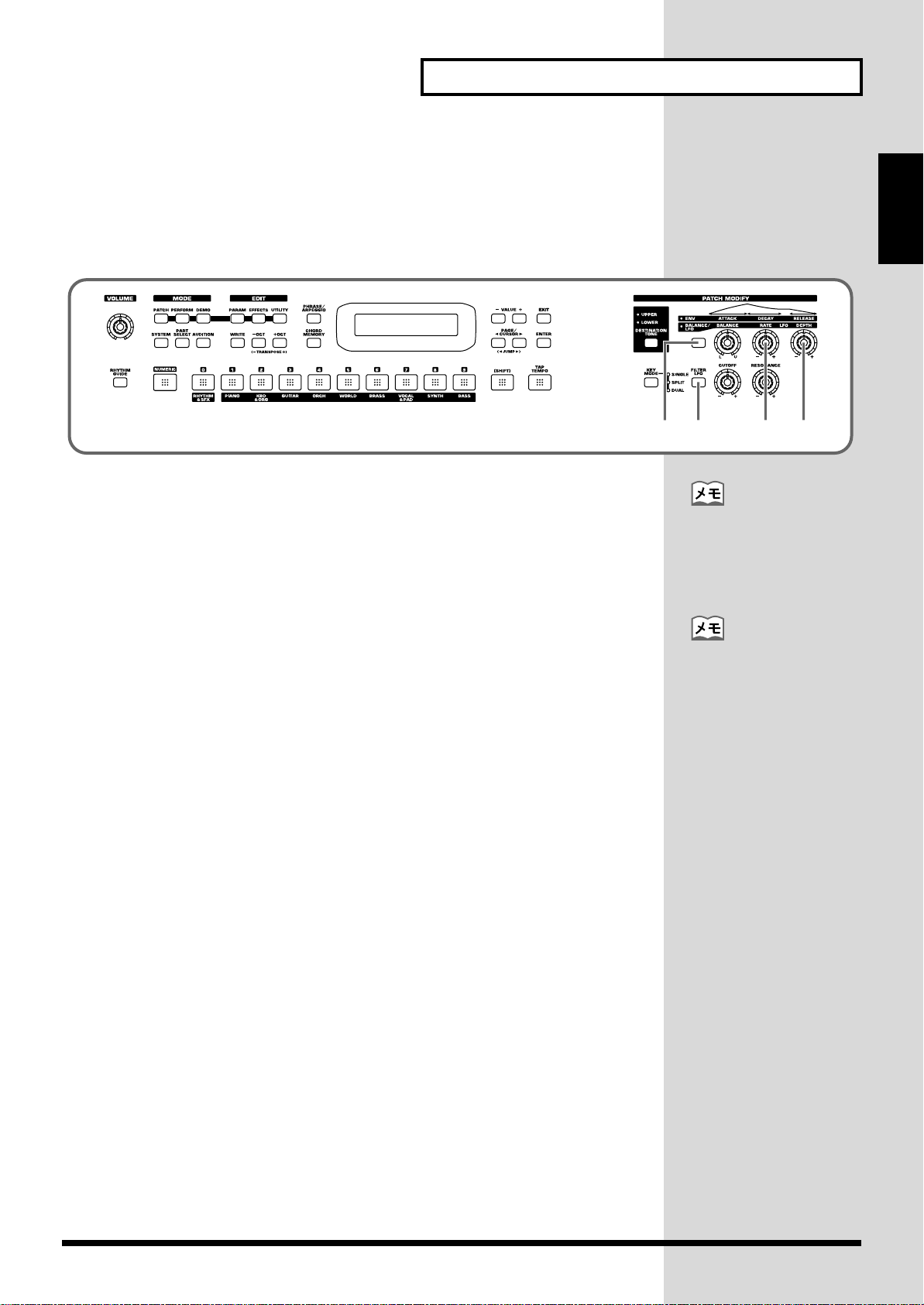
■ビブラート効果とワウ効果(LFO)をつける
オン(点灯)になっている
ム・セットには効きません。
LFO とは、ロー・フリケンシー・オシレーター(low frequency oscillator)の略
で、周期的な変化を作り出すものです。LFO でピッチを変化させたときに得られる
効果を「
きに得られる効果を「
fig.q05-03
ビブラート効果」、LFO でフィルターのカットオフ周波数を変化させたと
ワウ効果」と呼びます。
音にいろいろな効果をつけてみよう
クイック・スタート
1.
パッチ・モディファイ切り替えボタンを押して、BALANCE/LFO インジ
ケーターを点灯させます。
[FILTER LFO]がオフ(消灯)になっていることを確認します。
2.
[FILTER LFO]がオフのときは、LFO の 2 つのつまみでビブラート効果を変化さ
せることができます。
3.
[LFO DEPTH]つまみを回します。
右に回すと揺れが深くなり、左に回すと浅くなります。
4.
[LFO RATE]つまみを回します。
右に回すと揺れが速くなり、左に回すと遅くなります。
[FILTER LFO]を押して点灯させます。
5.
[FILTER LFO]がオンのときは、LFO の 2 つのつまみでワウ効果を変化させるこ
とができます。
6.
[LFO DEPTH]つまみを回します。
右に回すと揺れが深くなり、左に回すと浅くなります。
7.
[LFO RATE]つまみを回します。
2, 51
ときは、もう一度
[FILTER LFO]を押して消
灯させてください。
3, 64, 7
右に回すと揺れが速くなり、左に回すと遅くなります。
27
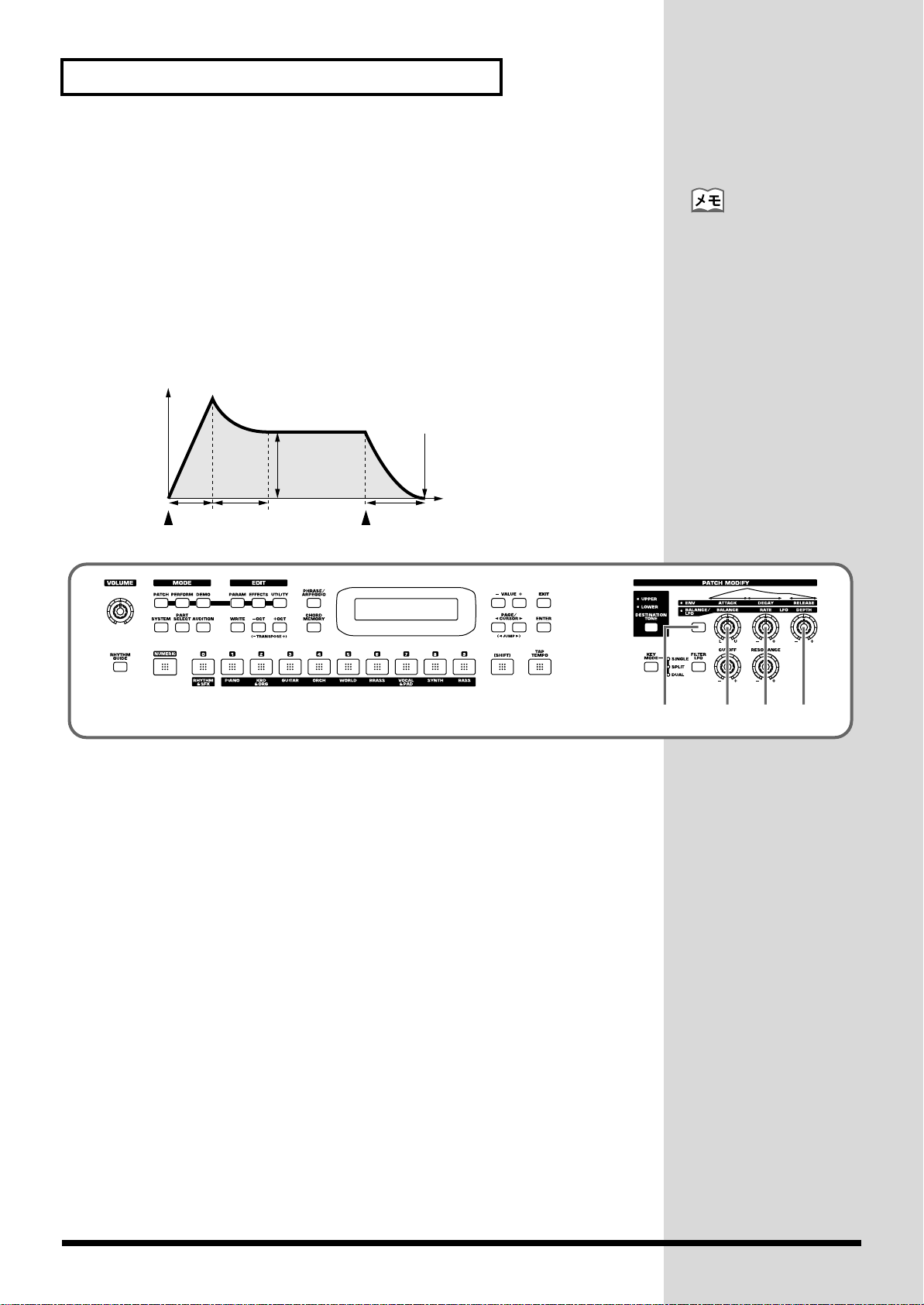
音にいろいろな効果をつけてみよう
エンベロープ(Envelope)
12
3 4
■音量を変化させる(エンベロープ)
キーを押さえてから離すまでの間には、音量の変化があります。
A: アタック・タイム:キーを押さえてから、音が立ち上がるまでの時間
D: ディケイ・タイム:音が立ち上がってからサステイン・レ ベルに到達するまで
の時間
S: サステイン・レベル:キーを押している間持続する音量
R: リリース・タイム:キーを離してから、音が消えるまでの時間
ENVELOPE の 3 つのつまみで、A と D と R の時間を変化させます。
※ サステイン・レベルは、トーンごとに決まっており、変更できません。
fig.q05-04.j
A:アタック・タイム
音量
AD R
鍵盤を押す 鍵盤を離す
fig.q05-05
D:ディケイ・タイム
R:リリース・タイム
サステイン
レベル
音の終わり
時間
とは、楽器の音が鳴り始め
てから消えるまでの、音量
の変化を描いた線のことで
す。楽器音のエンベロープ
は、その楽器に特有のもの
ですが、同じ楽器でも演奏
のしかたによって形が変わ
り、音の特徴として現れま
す。たとえば、トランペッ
トを強く鋭く吹くと、速い
立ち上がりの鋭い音になり
ますが、軽くゆっくり吹く
と、立ち上がりがなまった
音になります。
1.
パッチ・モディファイ切り替えボタンを押して、ENV インジケーターを点
灯させます。
2.
[ATTACK]つまみを回します。
右に回すと音が立ち上がるまでの時間が長くなり、左に回すと短くなります。
[DECAY]つまみを回します。
3.
右に回すと音がサステイン・レベルに到達するまでの時間が長くなり、左に回すと
短くなります。
4.
[RELEASE]つまみを回します。
右に回すと音が消えるまでの時間が長くなり、左に回すと短くなります。
28
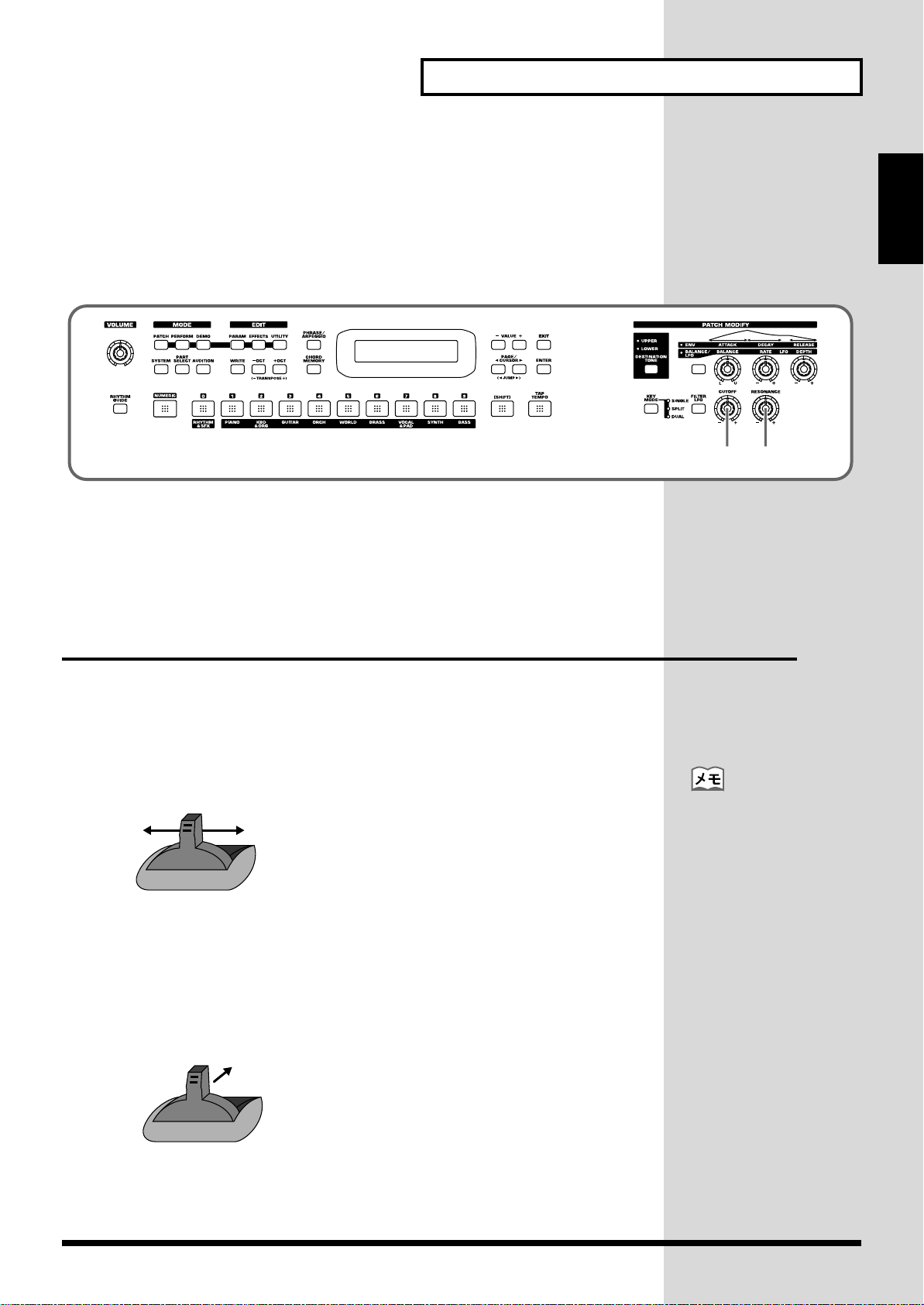
■音の明るさを変えたり音にクセをつける
アッパーとロワーのどちら
(カットオフ/レゾナンス)
JUNO-D の音源部は、音の成分を周波数によって削ったり強調したりするフィル
ター
を備えています。[CUTOFF]つまみでは、音の周波数成分に対して、フィル
ターが効き始める周波数(カットオフ周波数)を設定し、[RESONANCE]つまみ
では、カットオフ周波数付近の音の成分を強調し、音色にクセをつけます。
fig.q05-06
1.
[CUTOFF]つまみを回します。
音にいろいろな効果をつけてみよう
クイック・スタート
1 2
右に回すと音が明るくなり、左に回すと暗くなります。
[RESONANCE]つまみを回します。
2.
右に回すとクセが強くなり、左に回すと弱くなります。
レバーを使って音色を変化させる
■音の高さをリアルタイムに変化させる (ピッチ・ベンド・レバー)
音の高さのことを「ピッチ」と呼びます。
鍵盤を弾きながらレバーを左に倒すとピッチが下がり、右に倒すとピッチが上がり
ます。
fig.q05-07.j
ピッチ・ベンド効果
ピッチの変化幅は、半音単位で 2 オクターブの範囲で設定することができます。
詳しくは
ださい。
「Pitch Bend Range(ピッチ・ベンド・レンジ)」(P.47)を参照してく
のトーンに効果をつけるか
は、パッチごとに指定でき
ます(P.46)。
音にビブラート効果をつける(モジュレーション・レバー)
■
鍵盤を弾きながらレバーを向こう側に倒すと、ビブラートがかかります。
fig.q05-08.j
モジュレーション効果
モジュレーション・レバーでビブラート以外の効果をつけたいときは「Mod(モ
ジュレーション・アサイン)」
(P.89)を参照してください。
29
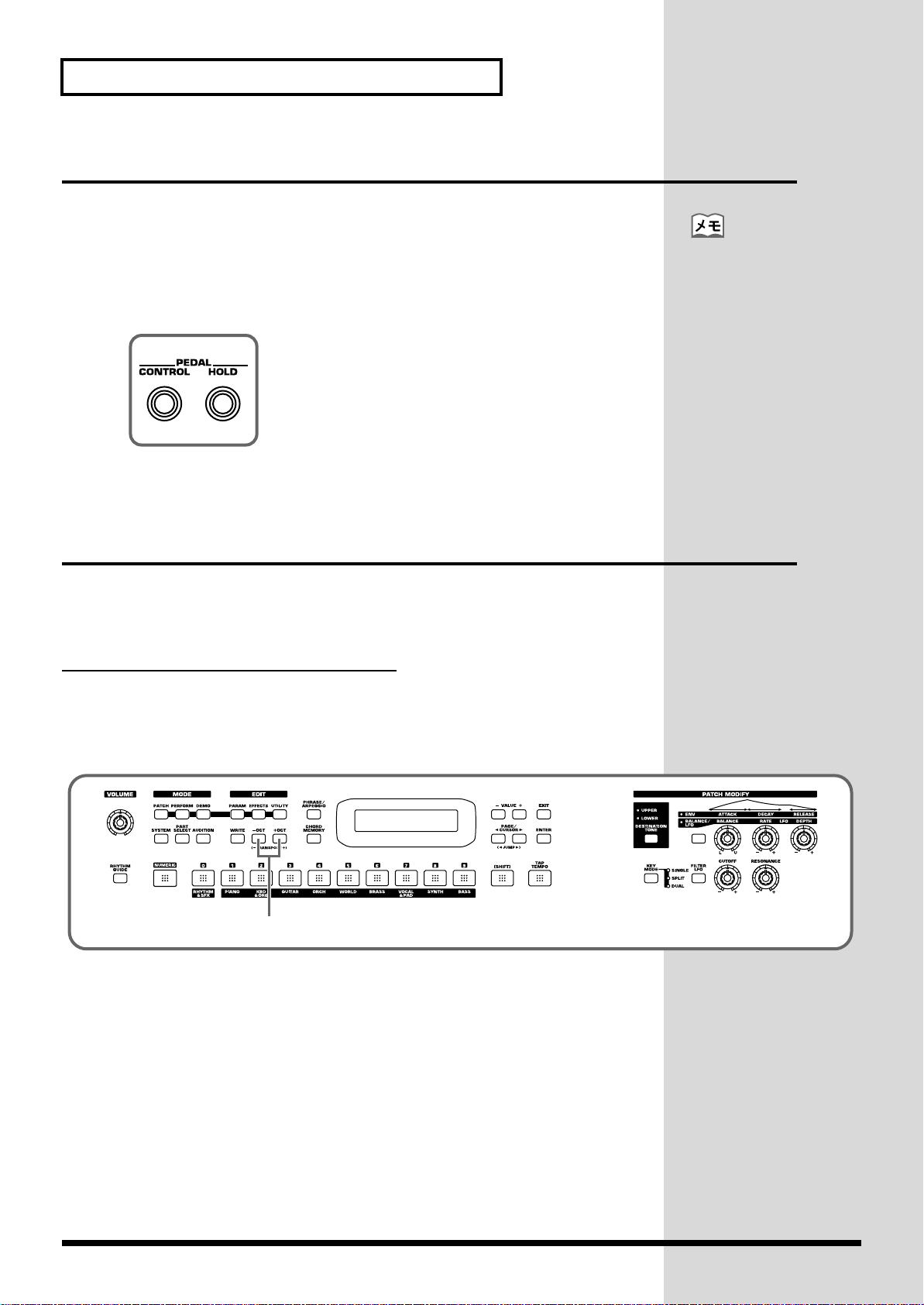
音にいろいろな効果をつけてみよう
DP-8 を使用するときは、
ペダルを使って音色を変化させる
エクスプレッション・ペダル(別売:EV-5)、ペダル・スイッチ(別売:DP-2/8)、
フット・スイッチ(別売:BOSS FS-5U)などを CONTROL PEDAL ジャックに接
続して、ペダルを踏んで音色を変化させることができます。
ペダルを踏んだときの機能は、モジュレーション・レバーと同様に設定することが
できます。
詳しくは
fig.q05-09
※ 発音中の音を持続させる効果(「ホールド効果」と呼びます)をつけたいときは、ペ
ダル・スイッチ(別売:DP-2/8)、フット・スイッチ(別売:BOSS FS-5U)など
を HOLD ジャックに接続してください。
「Pedal(ペダル・コントロール・アサイン)」(P.90)を参照してください。
DP-8 の機能切替えスイッ
チを Switch 側にしてくだ
さい。
鍵域をオクターブ単位で移動する(オクターブ・シフト)
オクターブ・シフトは、キーボードの鍵域を 1 オクター ブ単位で移動する機能で
す。キーボードの鍵域を、実際の演奏に最適な位置に変えて鳴らすことができます
また、次のようなときに使うと便利です。
鍵盤の音域からはずれた音を鳴らすとき
JUNO-D は 61 鍵の鍵盤を持っていますが、演奏する曲によっては、より高い音や
より低い音を出したい場合があります。また、リズム・セットを演奏するときなど、
JUNO-D の鍵盤そのままでは演奏できない打楽器音があります。このようなときオ
クターブ・シフト機能を使うと、演奏できるようになります。
fig.q05-10
1
1.
OCT[-]/[+]を押します。
最大± 3 オクターブの範囲で設定することができます。
30
